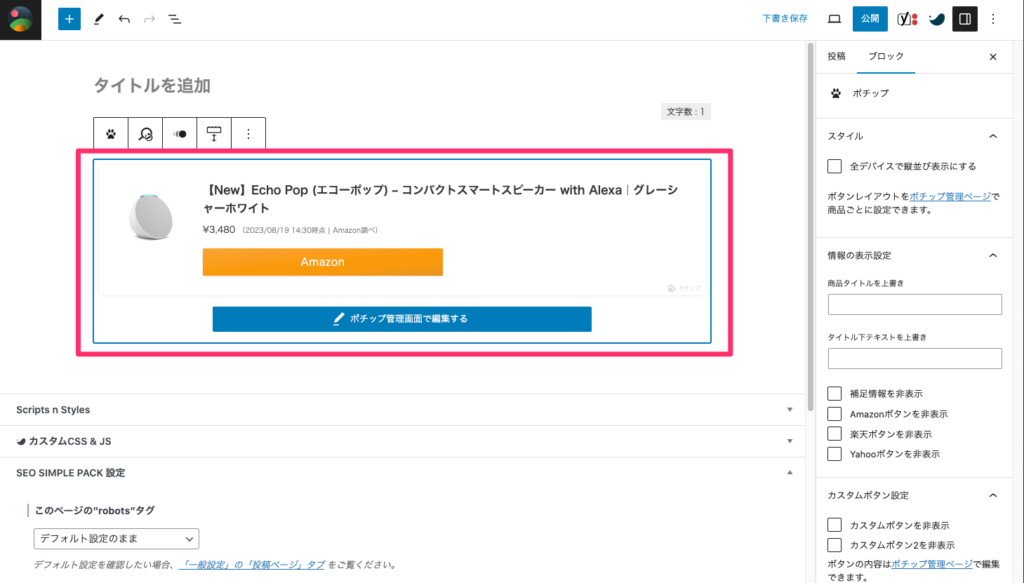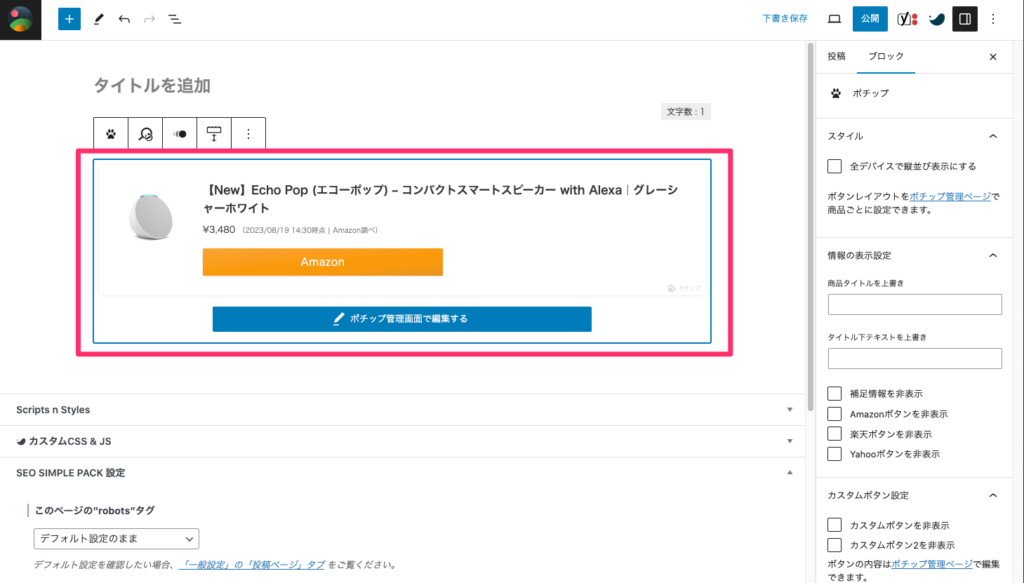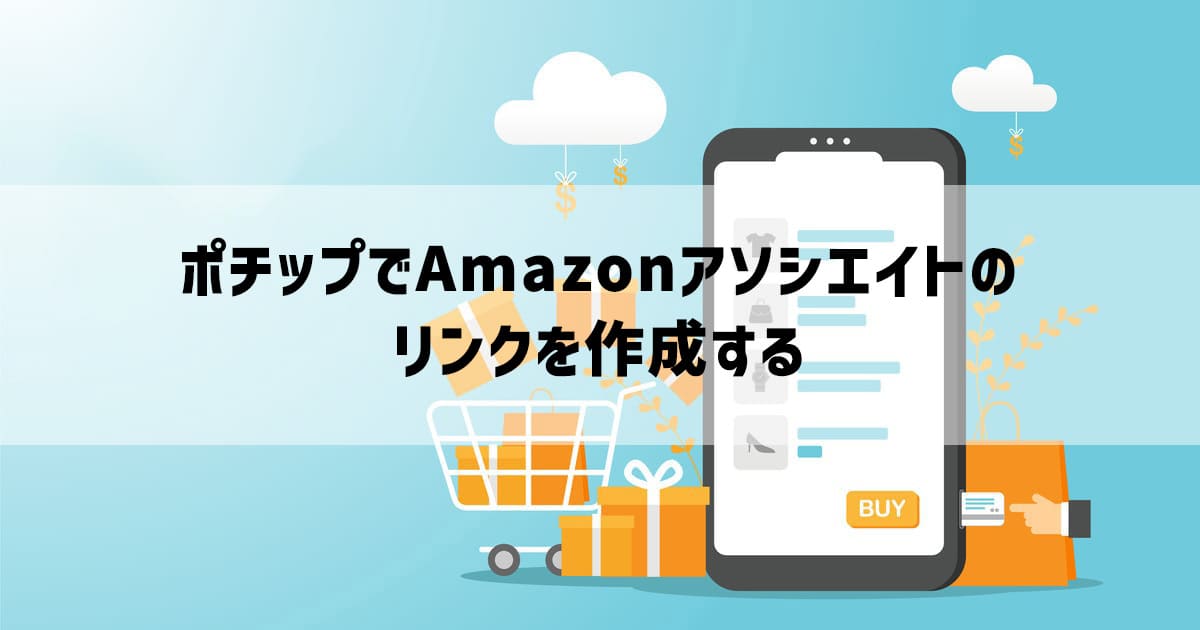生徒
生徒Amazonアソシエイトのリンクをかんたんに作成したいです



ポチップでAmazonアソシエイトを使う手順を説明します
ポチップについて
ポチップは、以下のような商品リンクをかんたんに作成できるWordPressのプラグインです。
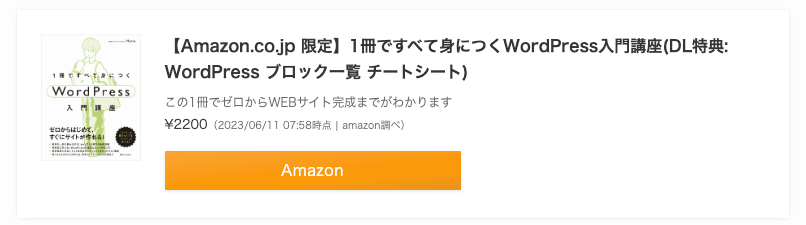
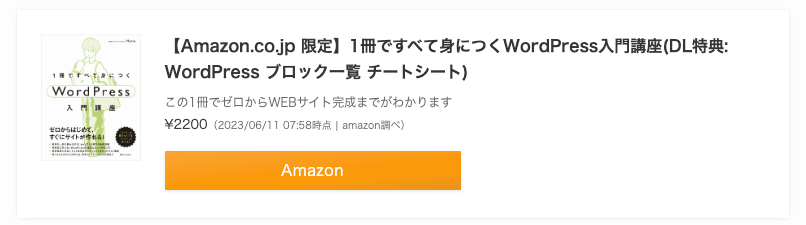
ポチップのインストール
WordPressの管理画面でプラグインの新規追加をクリックして、キーワードpochippで検索を行い 今すぐインストールをクリックします。
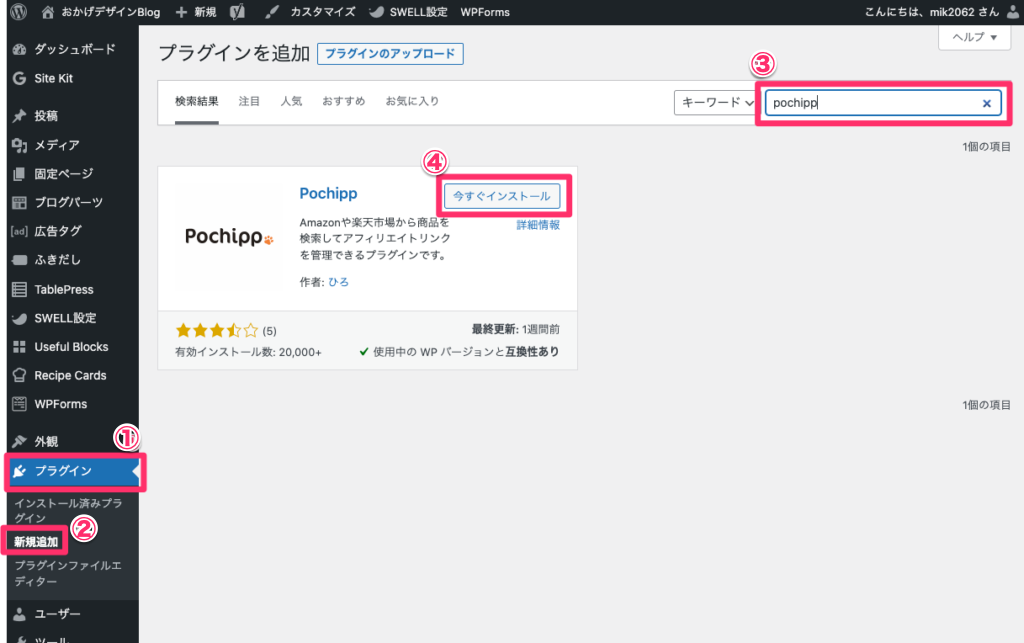
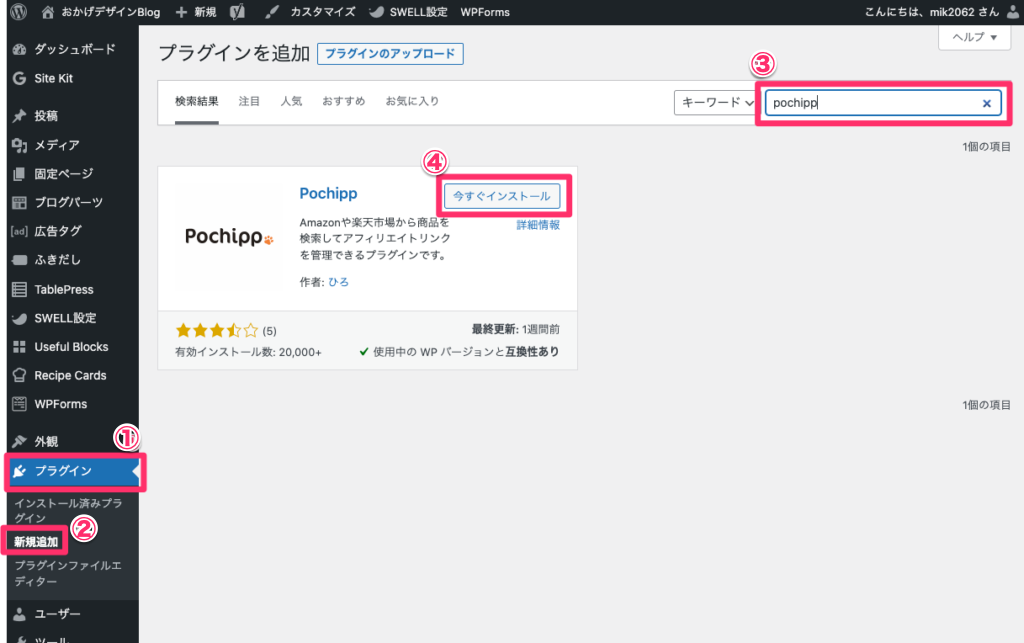
インストールが完了したら 有効化をクリックします。
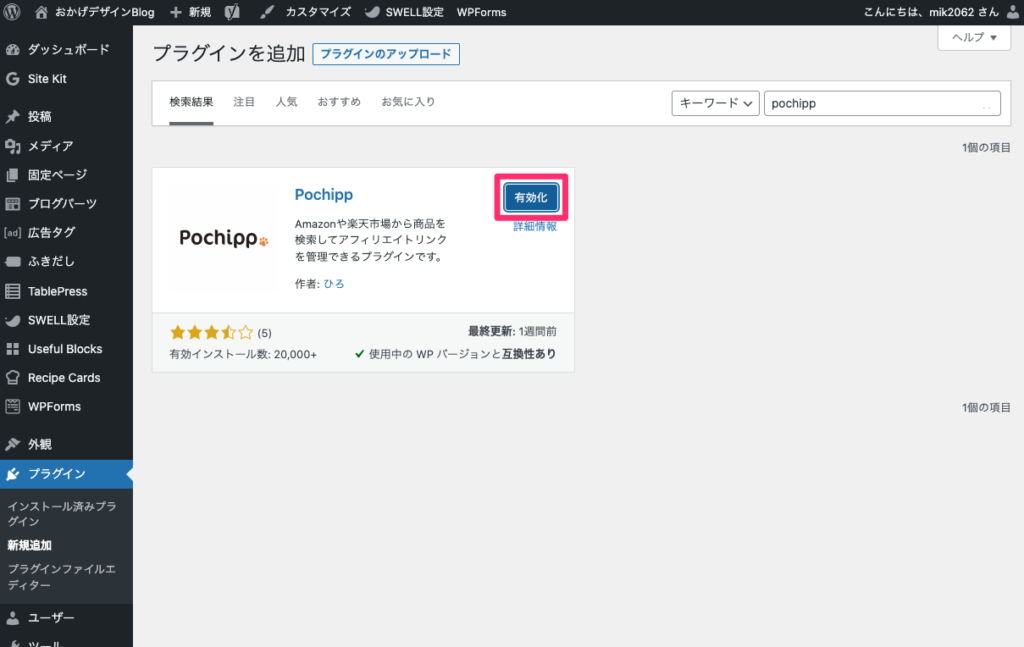
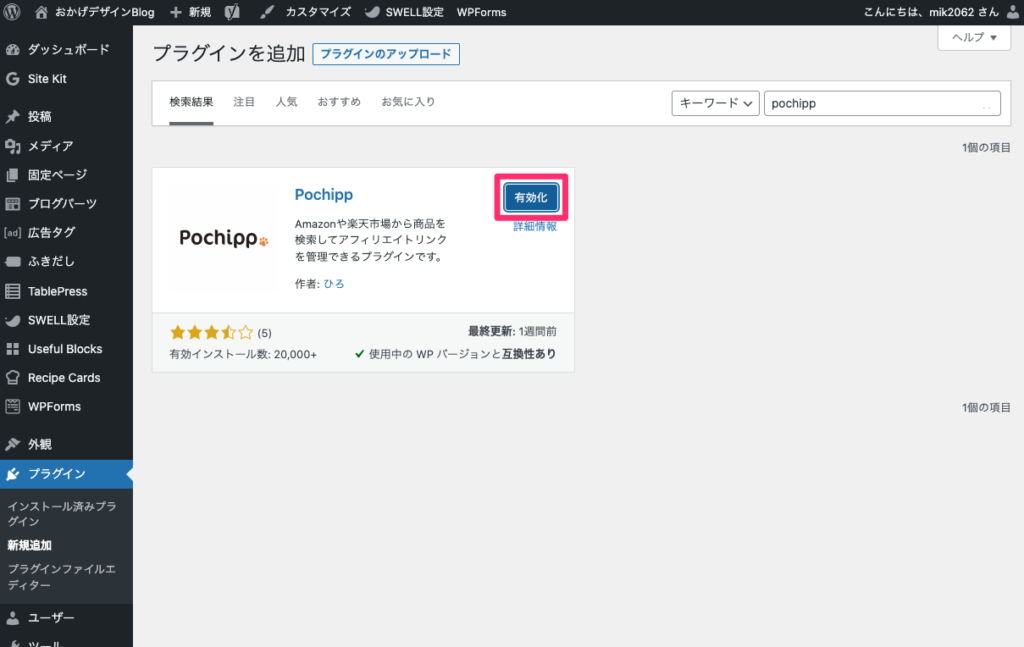
ポチップのインストールが完了すると、WordPressの管理メニューにポチップ管理が表示されます。
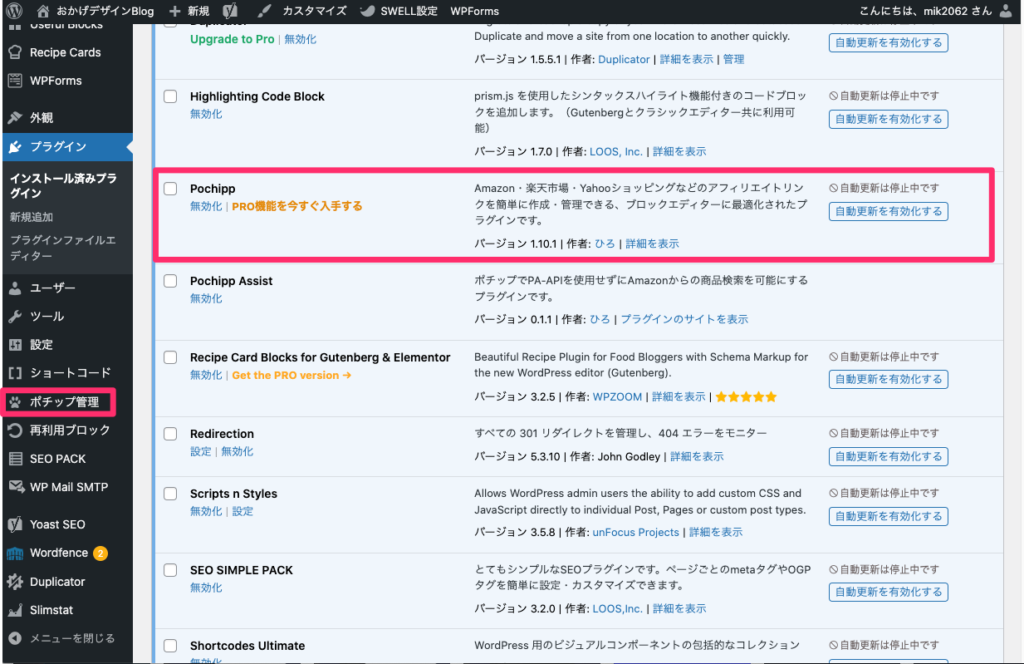
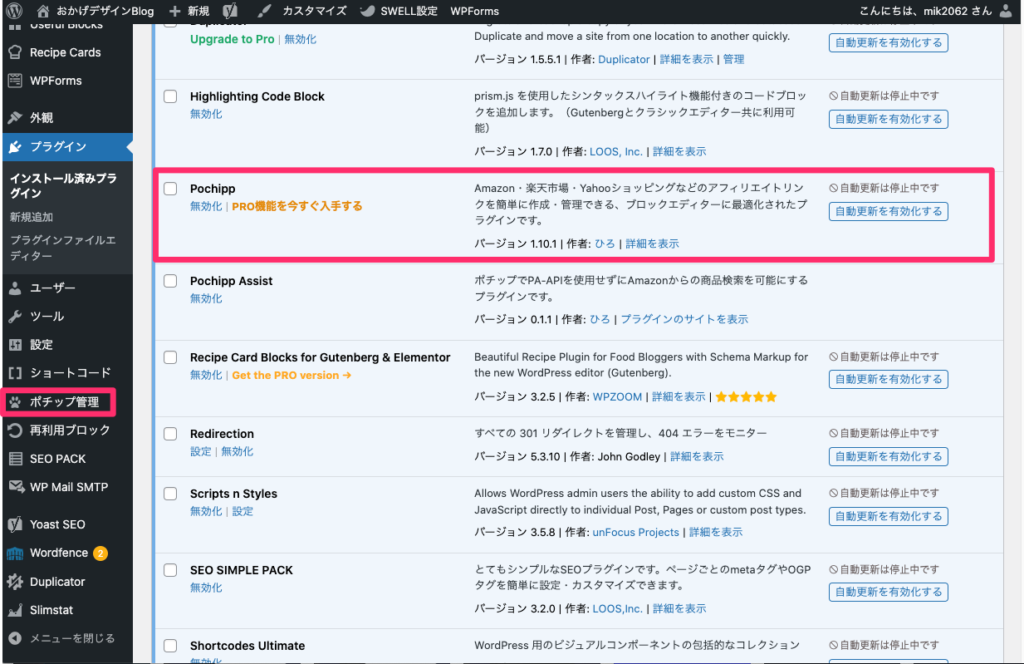
ポチップの設定を行う
ポチップでAmazonや楽天などの商品を検索してリンクを作成できるように設定します。
トラッキングIDの設定
Amazonアソシエイトのサイトにアクセスして、右上のアカウントのメールアドレスをクリックしてトラッキングIDの設定を選択します。
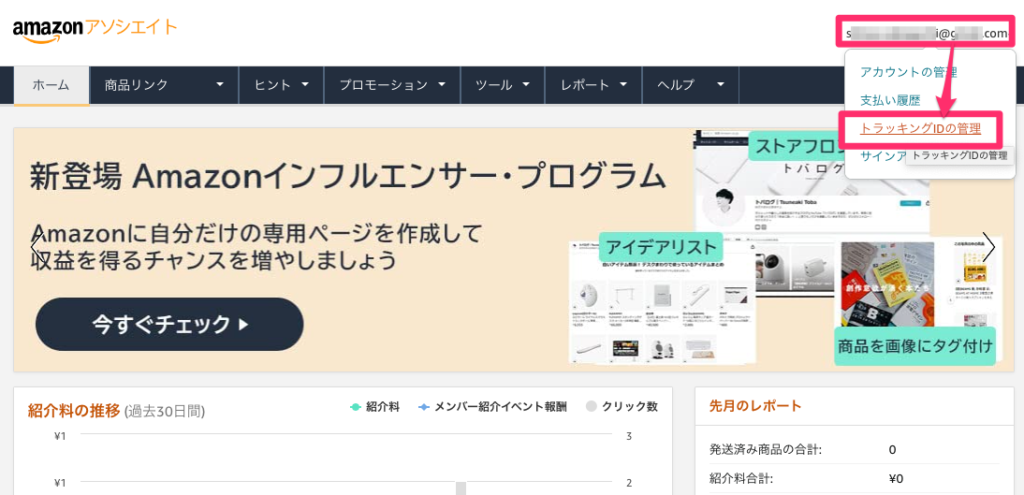
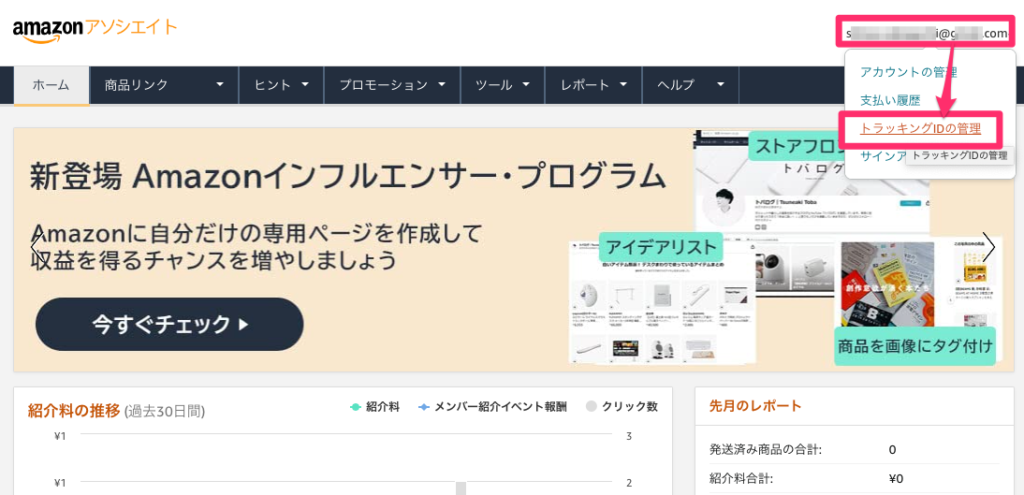
トラッキングIDの管理画面が開くので、選択中のトラッキングIDか、複数のトラッキングIDを指定している場合はリストの中から選択します。
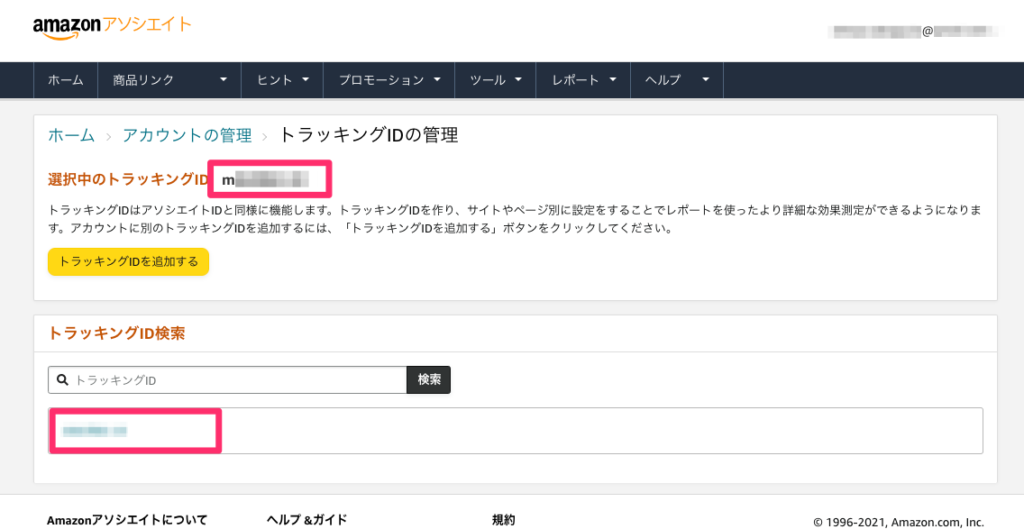
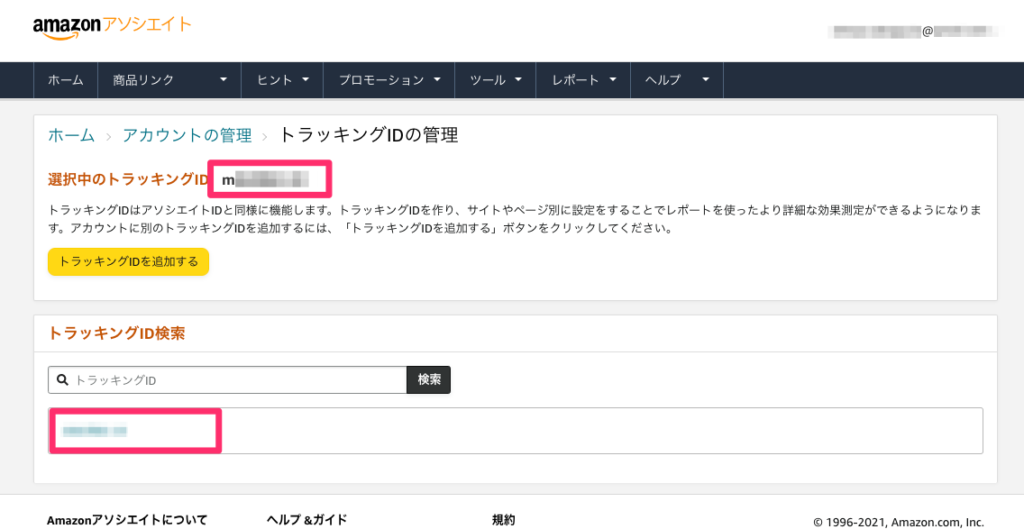
WordPressの管理画面でポチップ管理ーポチップの設定を選択してAmazonを開いて、アフィリエイト設定のトラッキングIDに入力します。
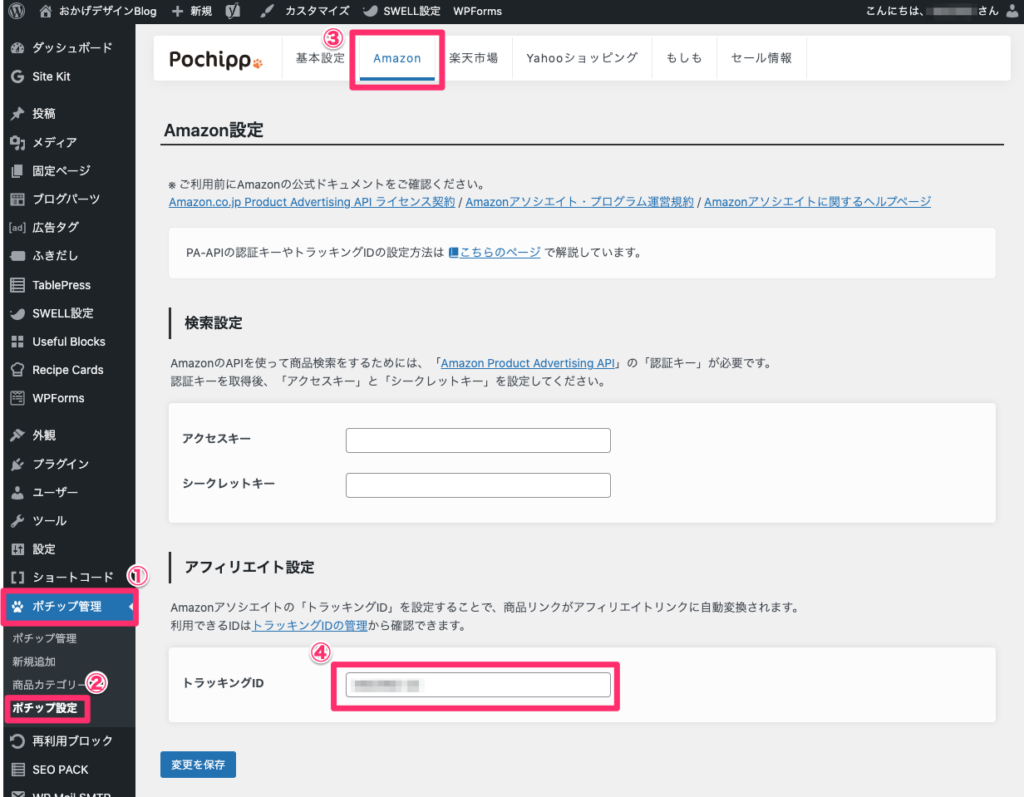
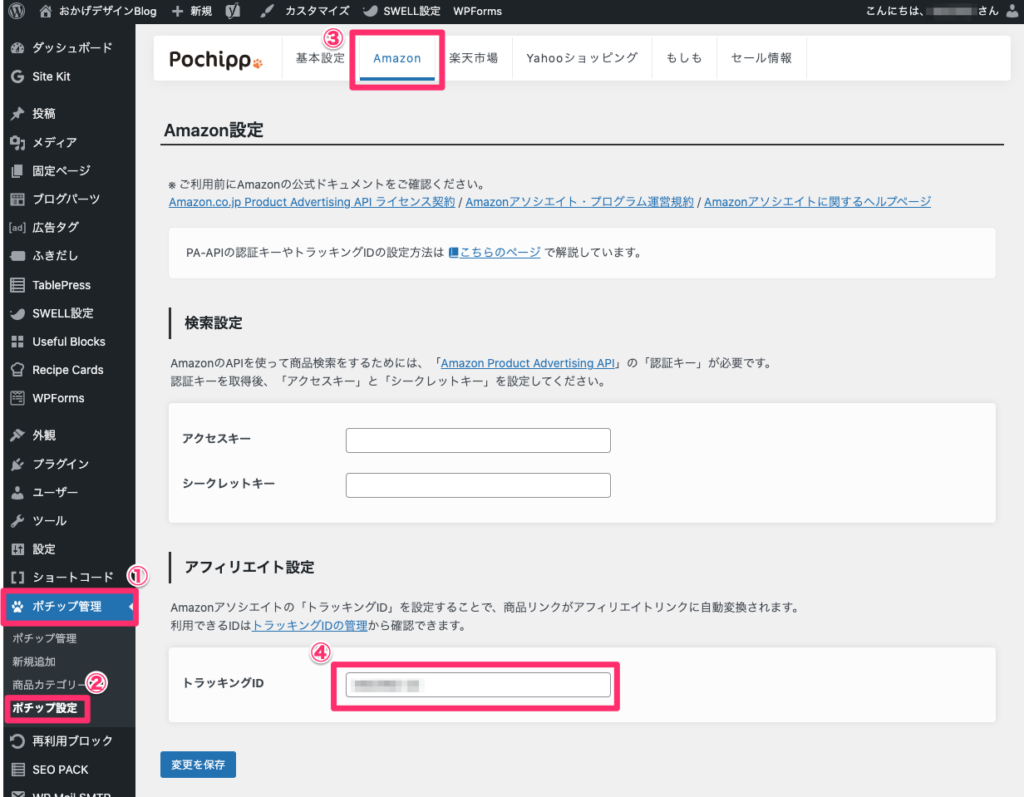
ポチップでAmazonの商品リンクを作成する
ポチップで、Amazonの商品リンクを作成するには以下のいずれかの方法が必要です。
- Amazon Product Advertising API(PA-API)を使用する
- ポチップAssistを使用する
PA-APIは、Amazonの商品情報を取得するためのAPIです。
Amazonアソシエイトは登録後、180日以内に3件以上の販売実績が発生しないと、正式アカウントとなりません。
正式アカウントでないとPA-APIは使用できないため、②のポチップAssistを使用する方法で作成します。
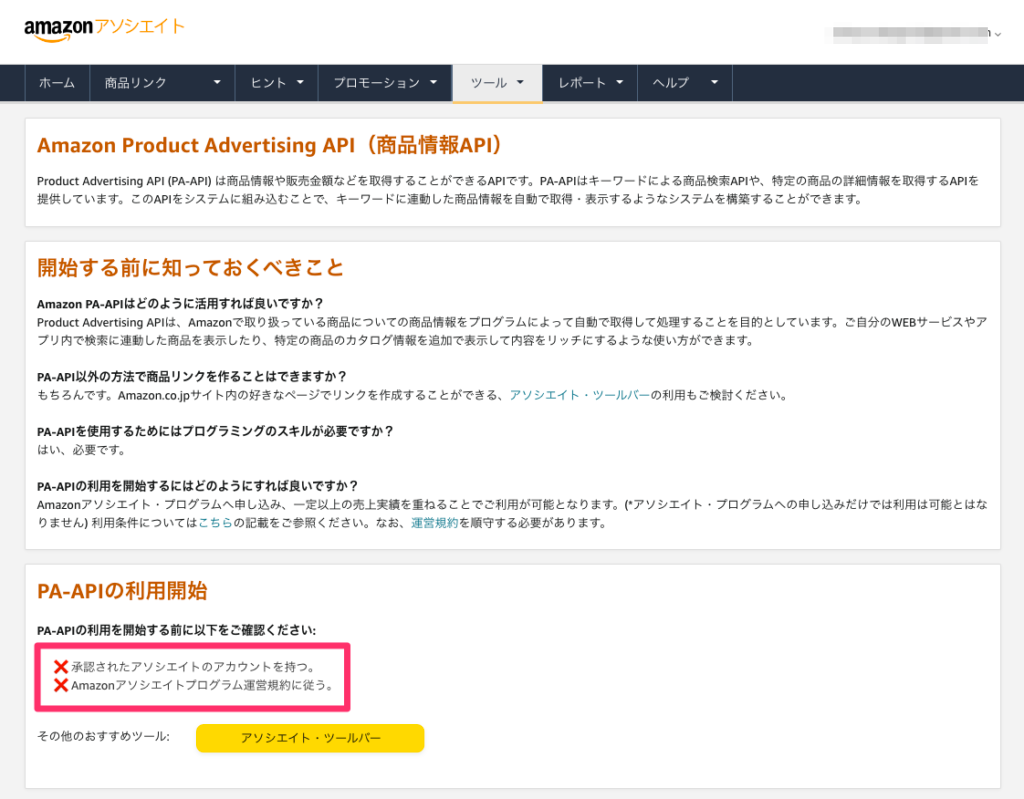
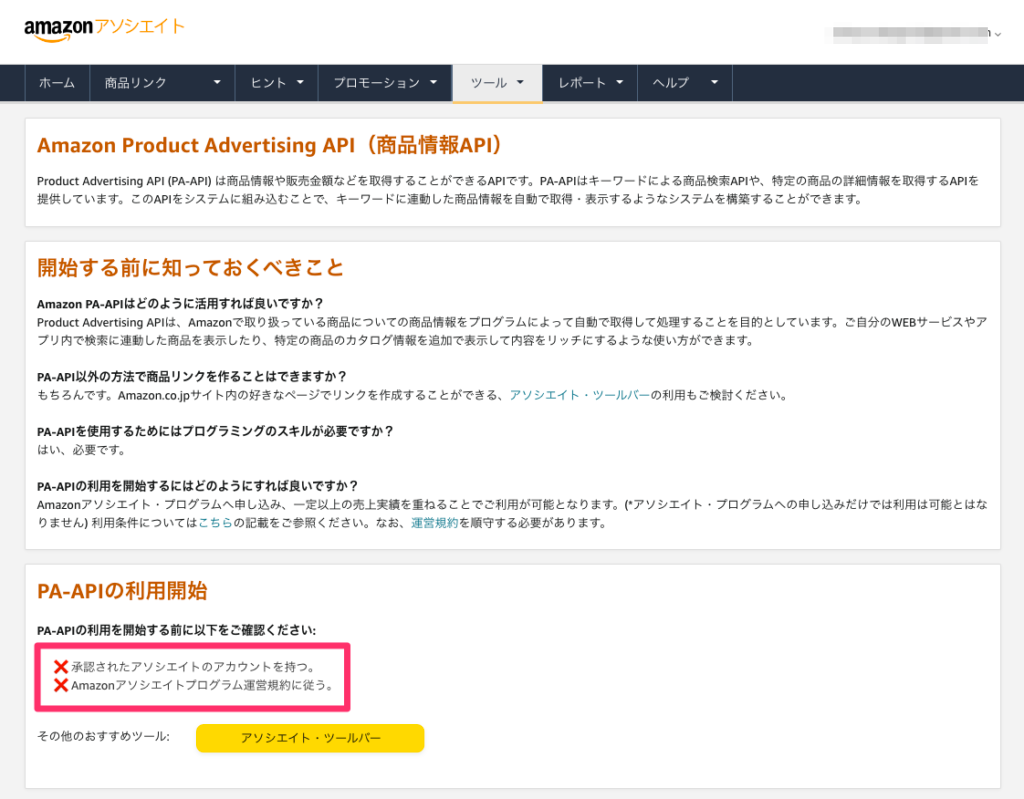
ポチップからPA-APIを利用するためには、PA-APIのアクセスキーと、シークレットキーが必要です。
Amazonアソシエイトの上部メニューツールを開いてProduct Advertising APIをクリックします。
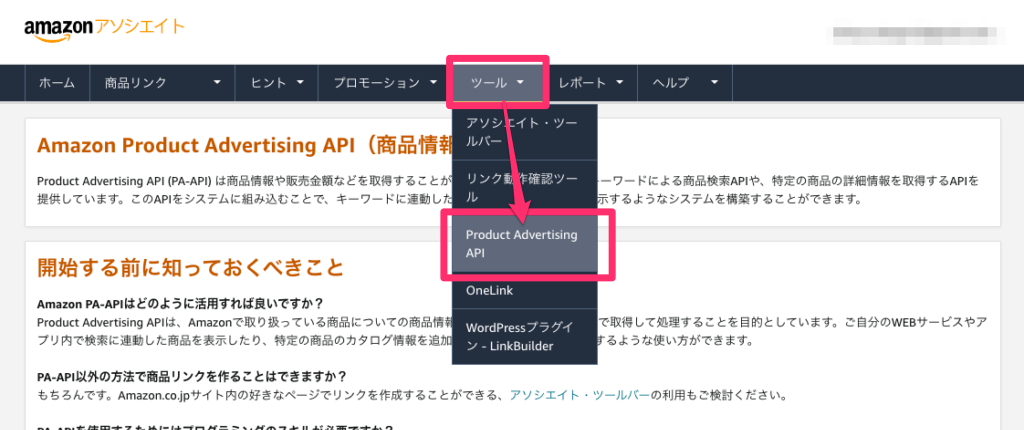
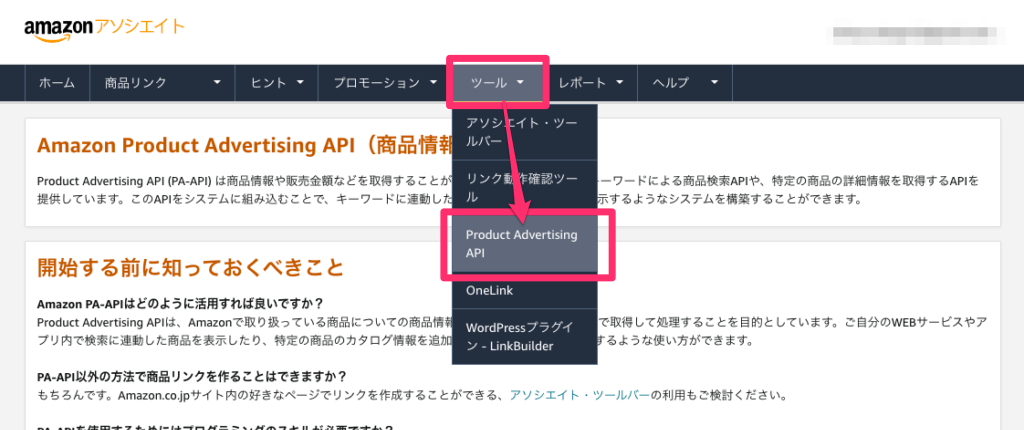
WordPressの管理画面でポチップ管理ーポチップの設定を選択してAmazonを開いて、検索設定のアクセスキーとシークレットキーに入力します。
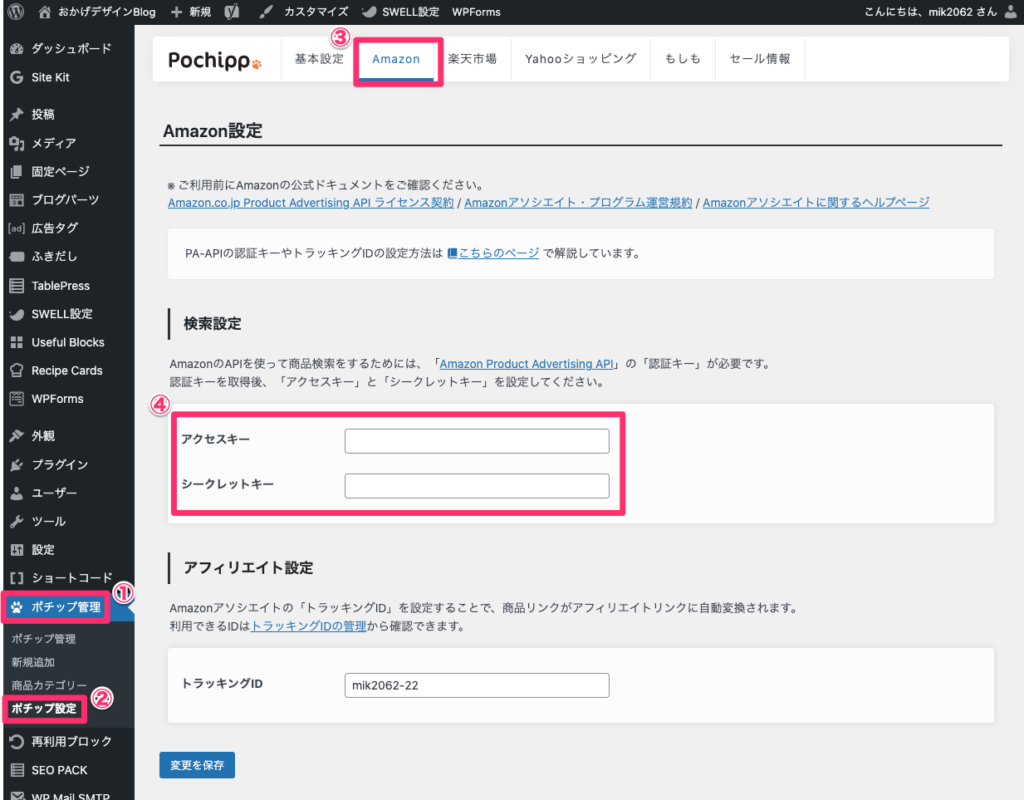
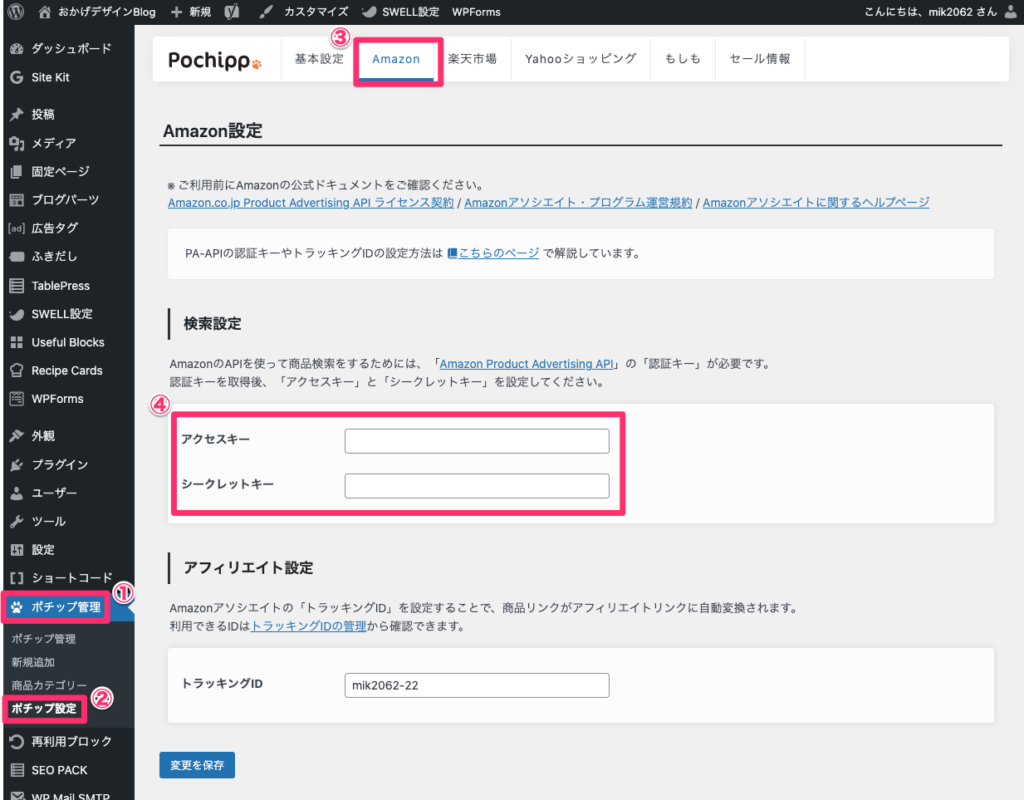
ポチップAssistについて
ポチップAssistは、ポチップ内でAmazonの商品を検索するための追加プラグインです。
ポチップAssistのインストール
Pochippのサイトにアクセスして、上部メニューのPochipp Assistをクリックします。
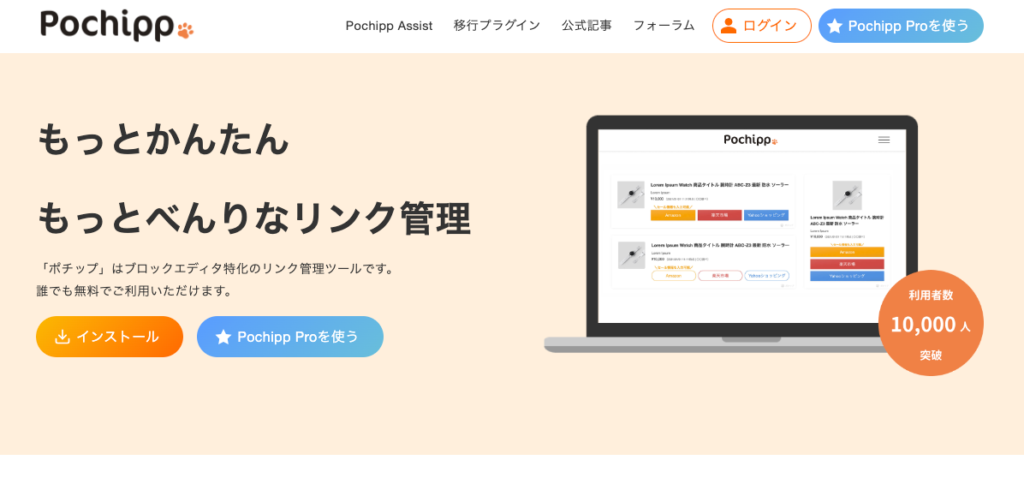
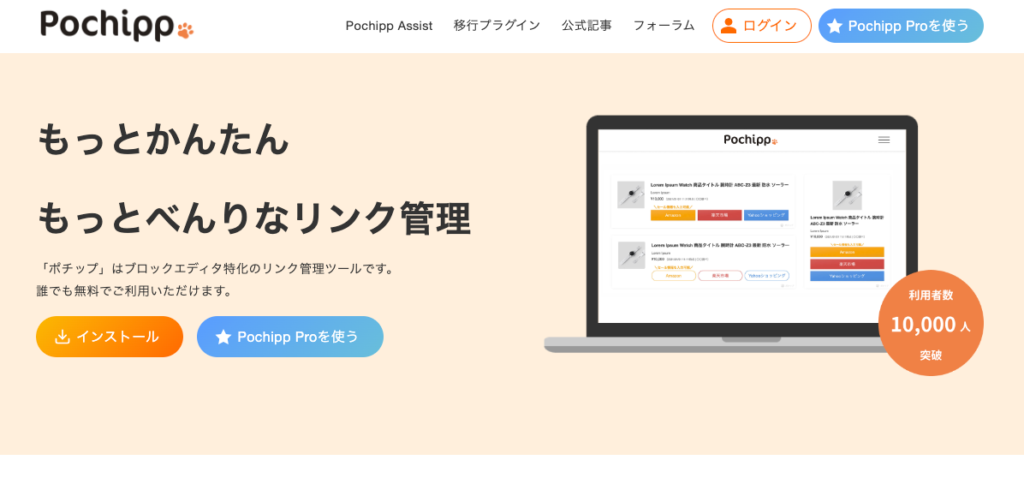


Pochipp Assistが開くので、ページの一番下までスクロールします。
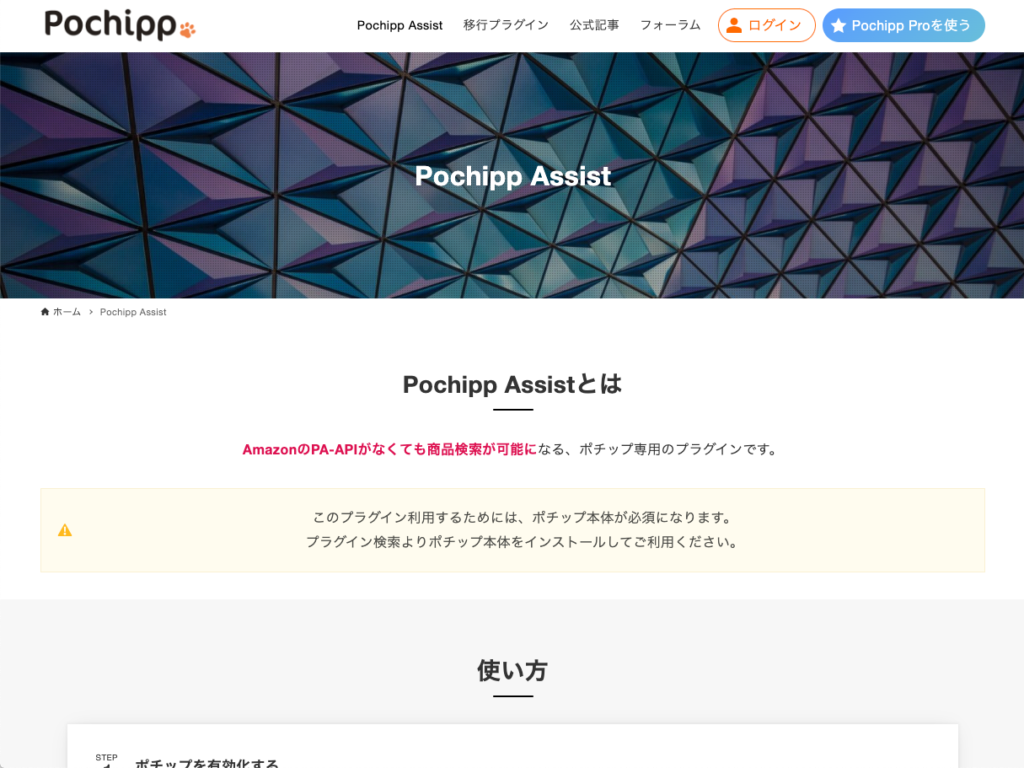
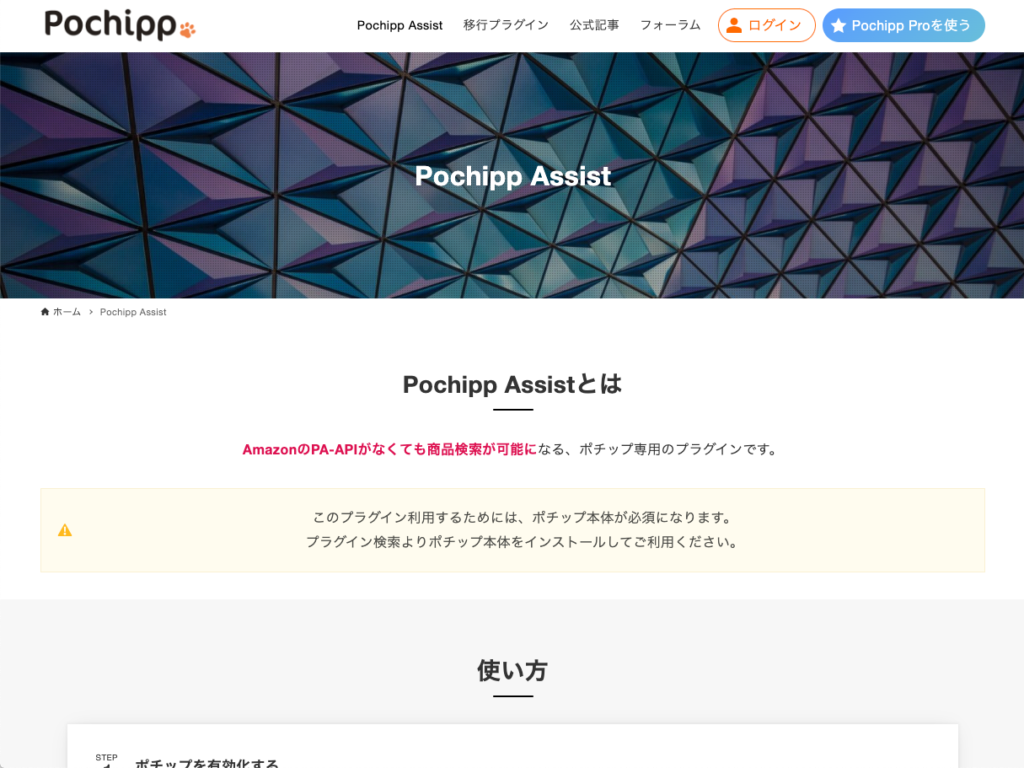
ページの一番下にある Pochipp Assist FREEをダウンロードをクリックしてpochipp_assist-0-1-1.zipファイルをダウンロードします。
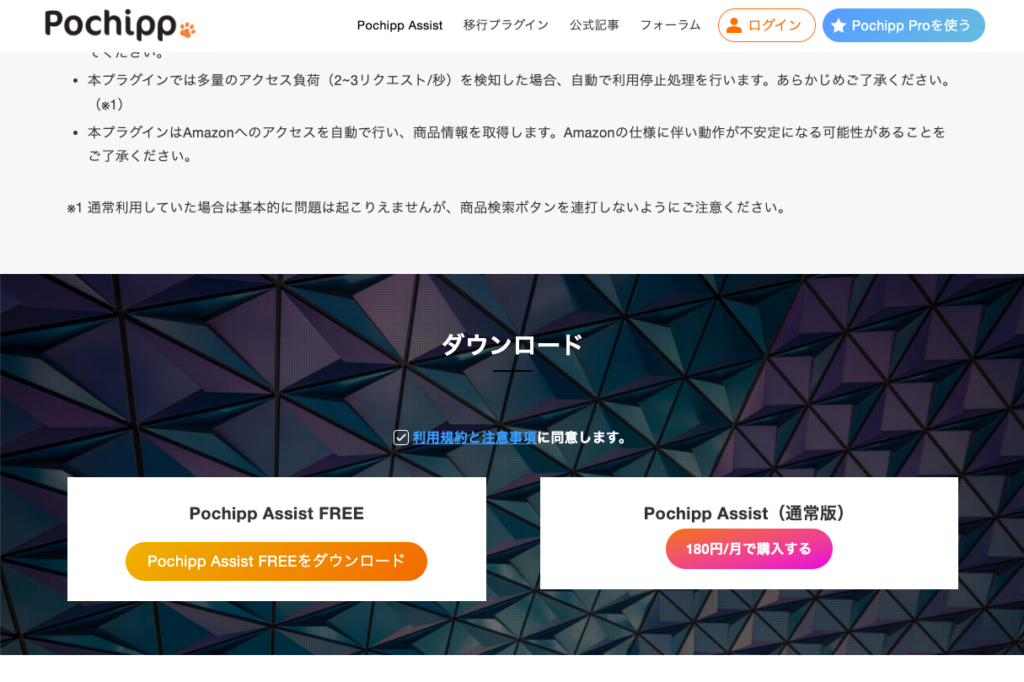
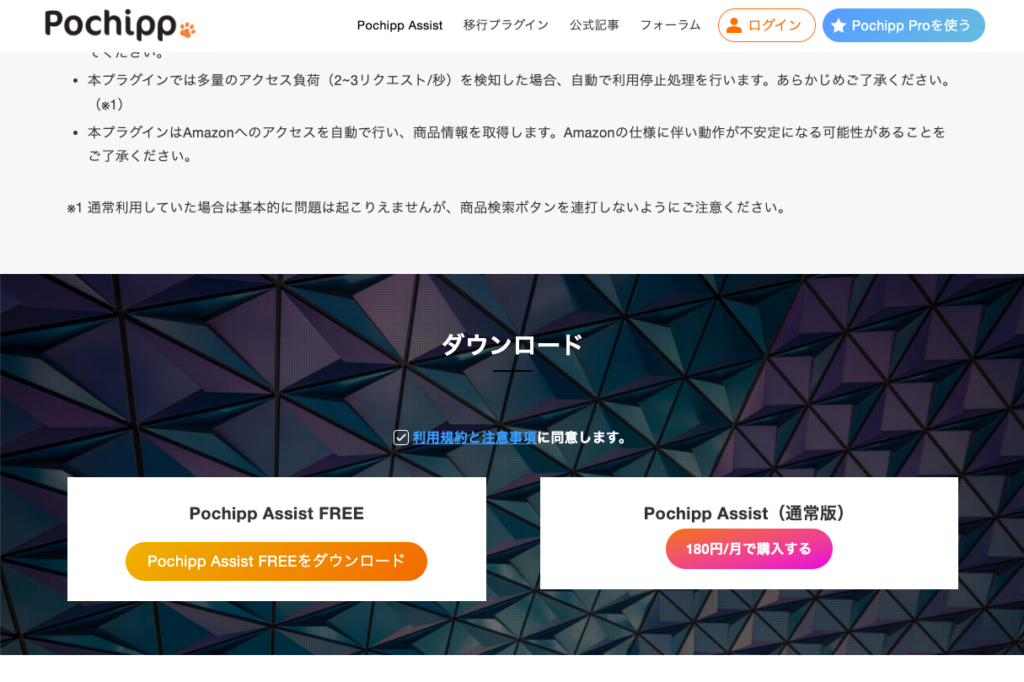
WordPressの管理画面でプラグインの新規追加をクリックします。
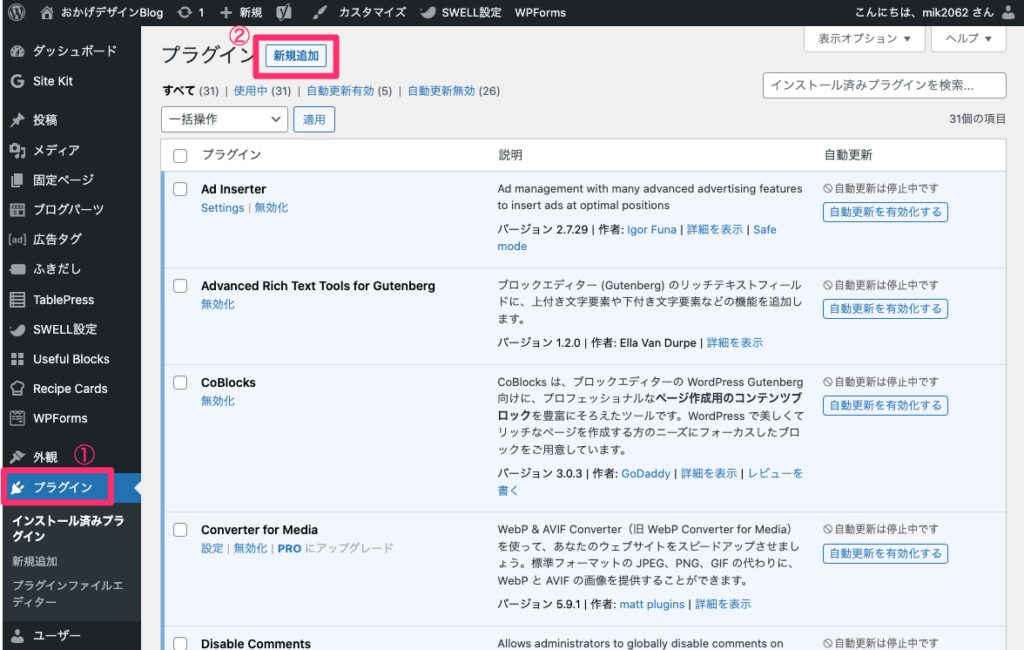
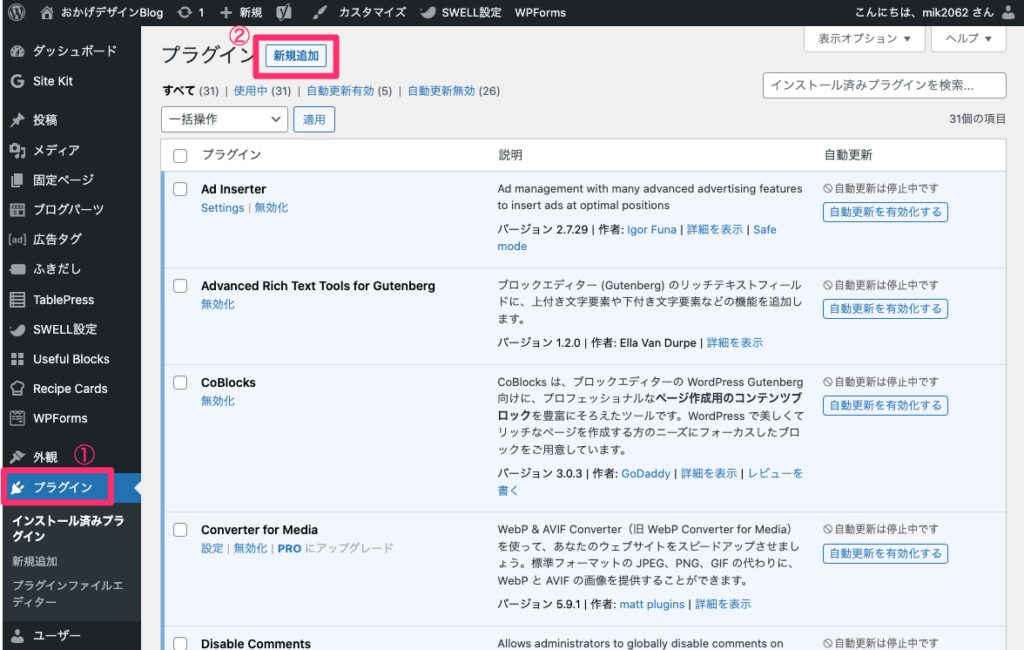
画面上部にあるプラグインのアップロードをクリックするとファイルを選択ボタンが表示されるのでクリックします。
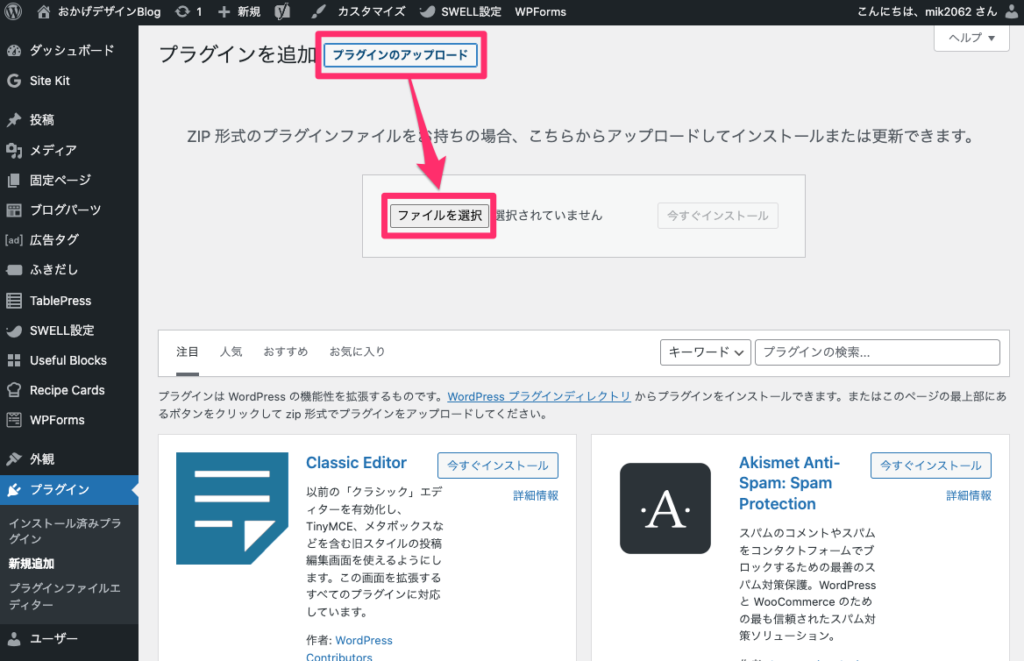
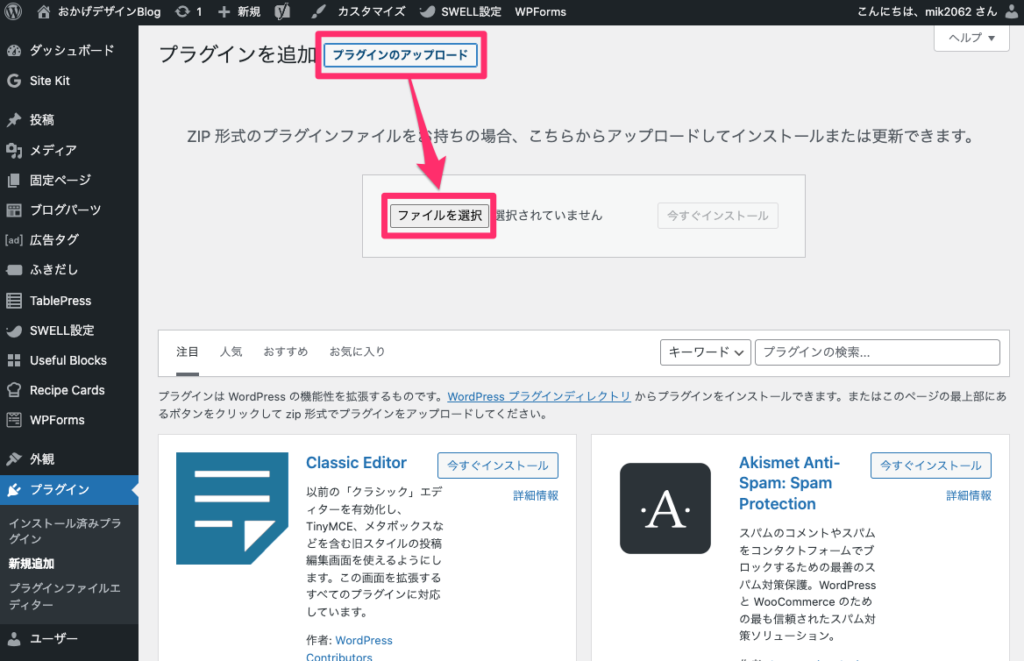
ダウンロードはしたPochipp Assistのzipファイルを選択します。
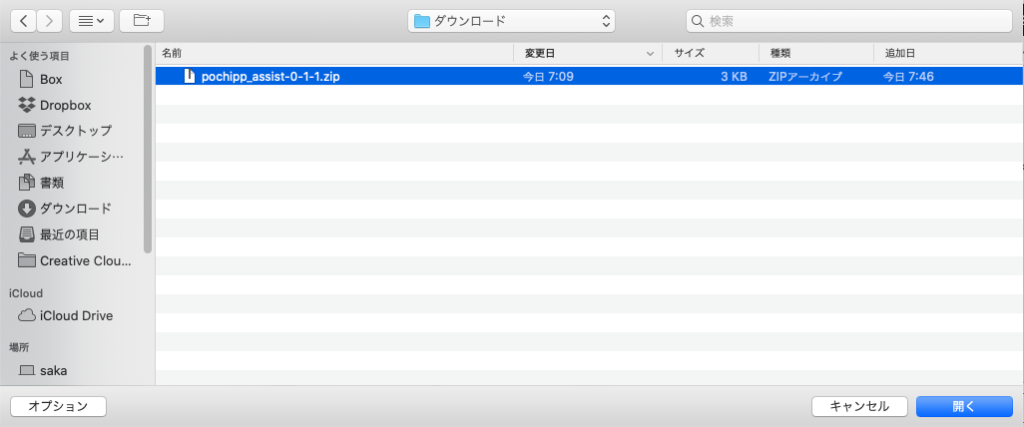
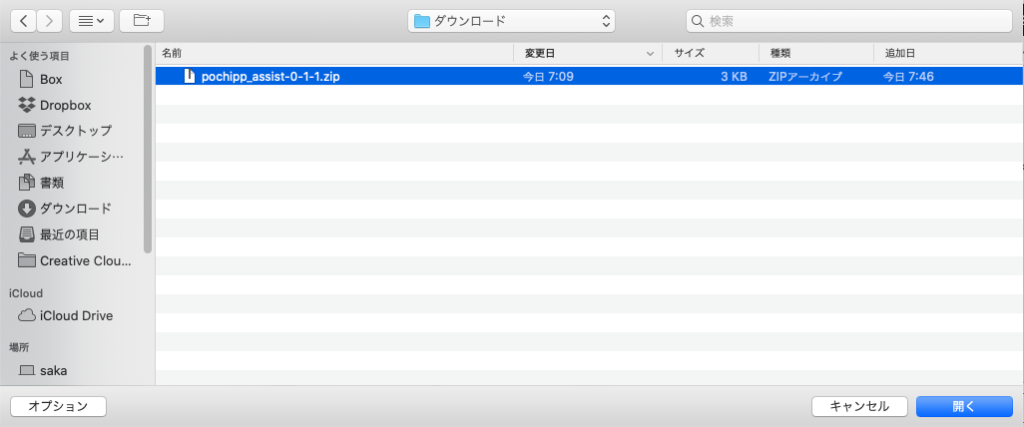
今すぐインストールをクリックしてインストールします。
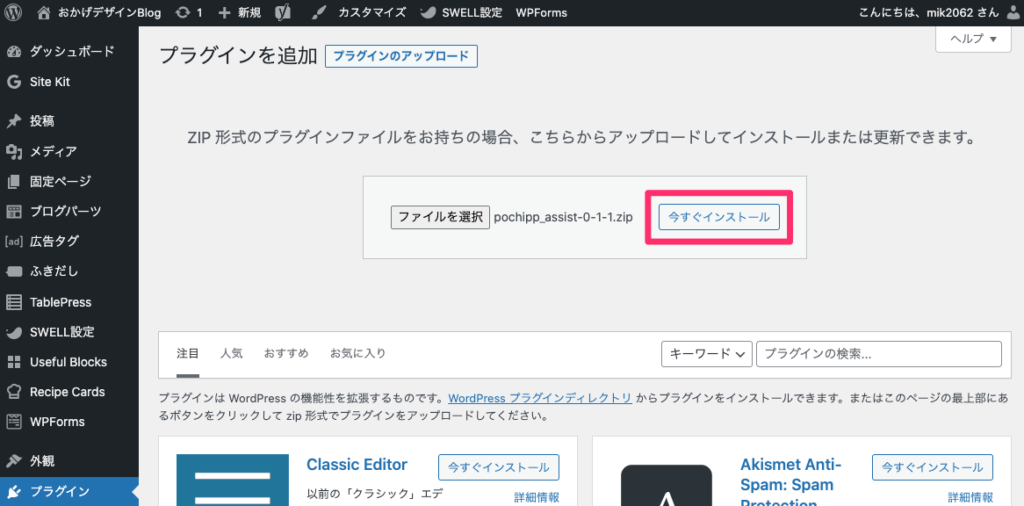
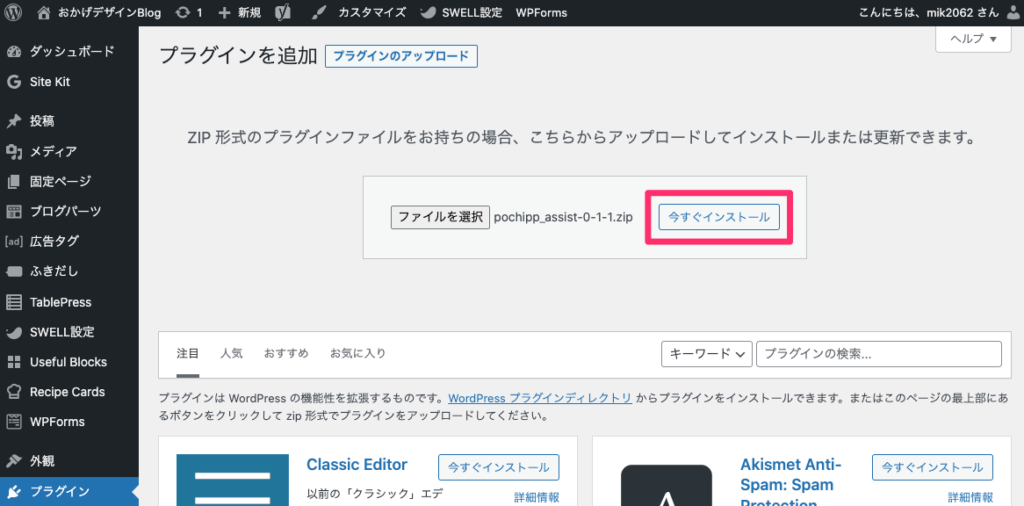
インストール完了後 プラグインの有効化をクリックします。
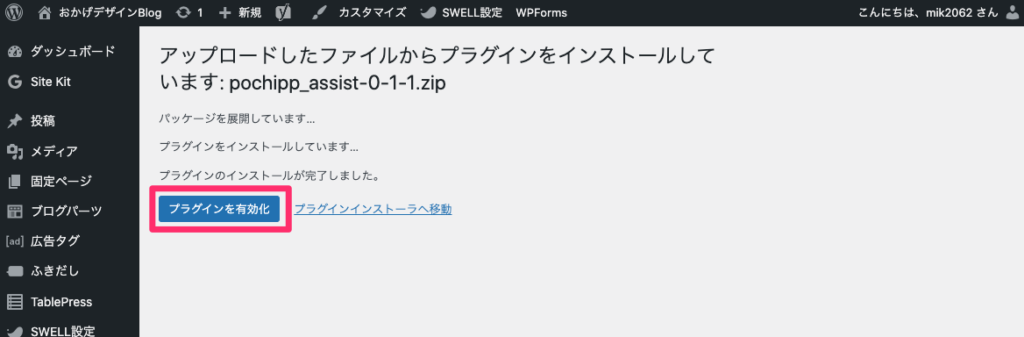
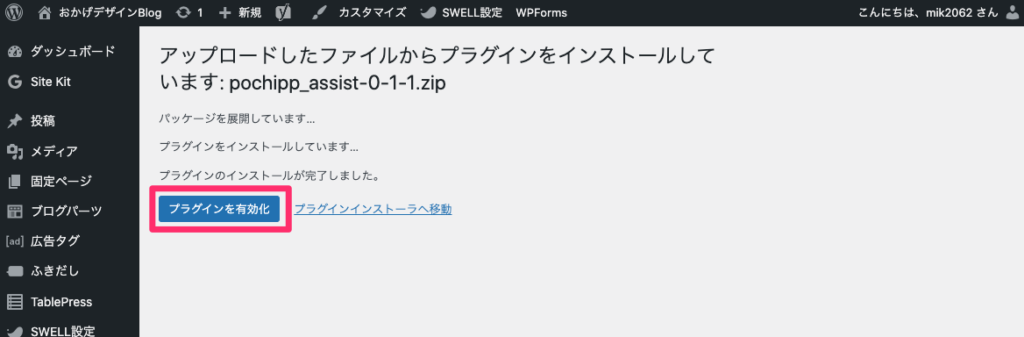
WordPressのプラグインメニューにPochipp Assistが追加されています。
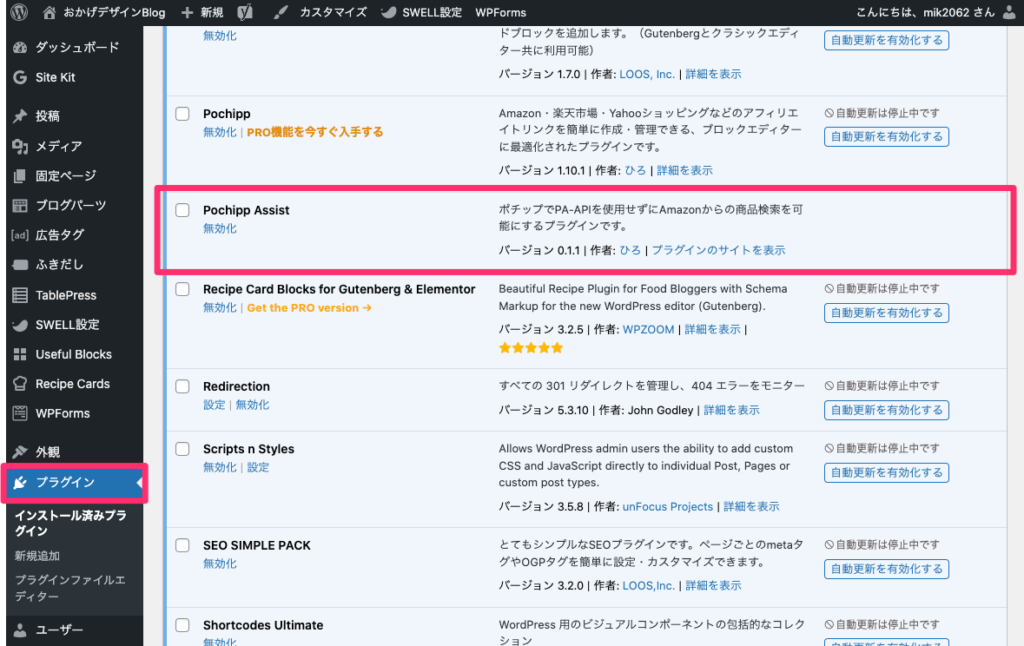
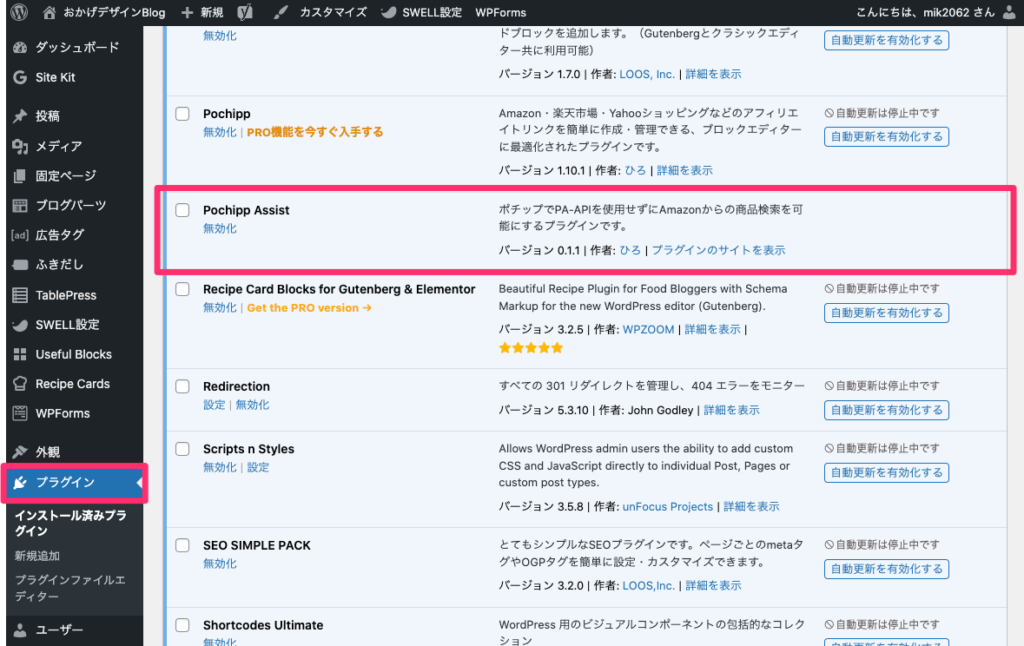
ポチップでリンクを作成する
WordPressの管理メニューでポチップ管理を選択して新規追加をクリックします。
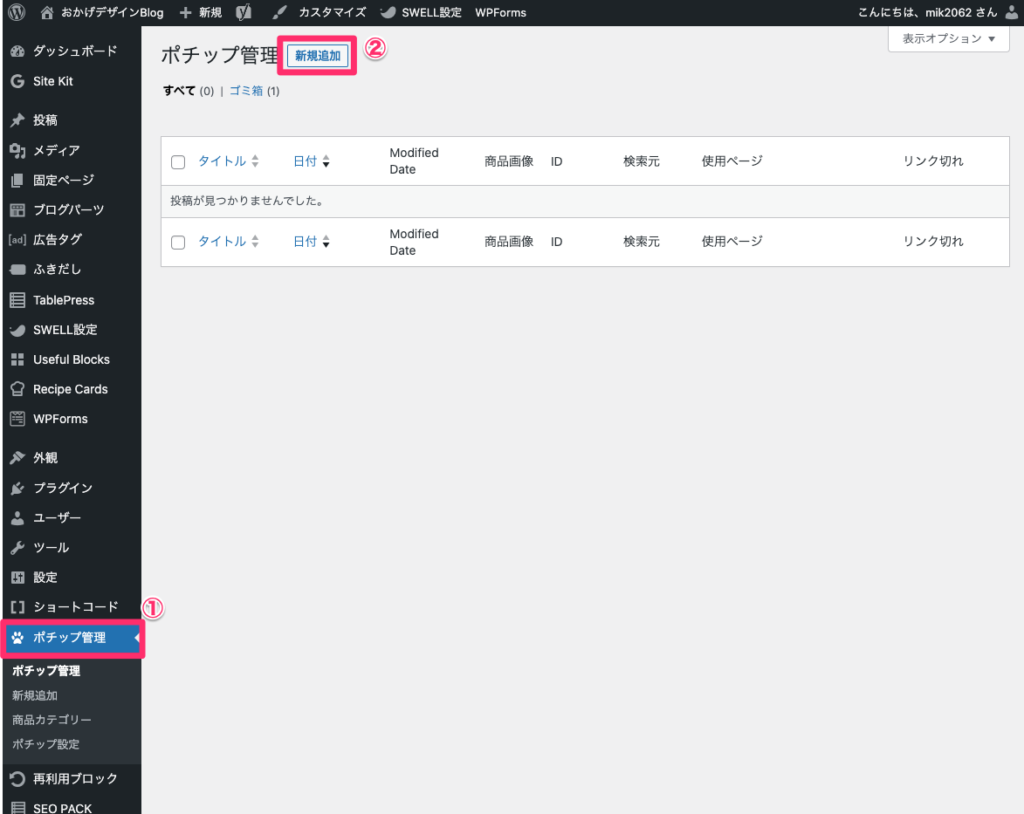
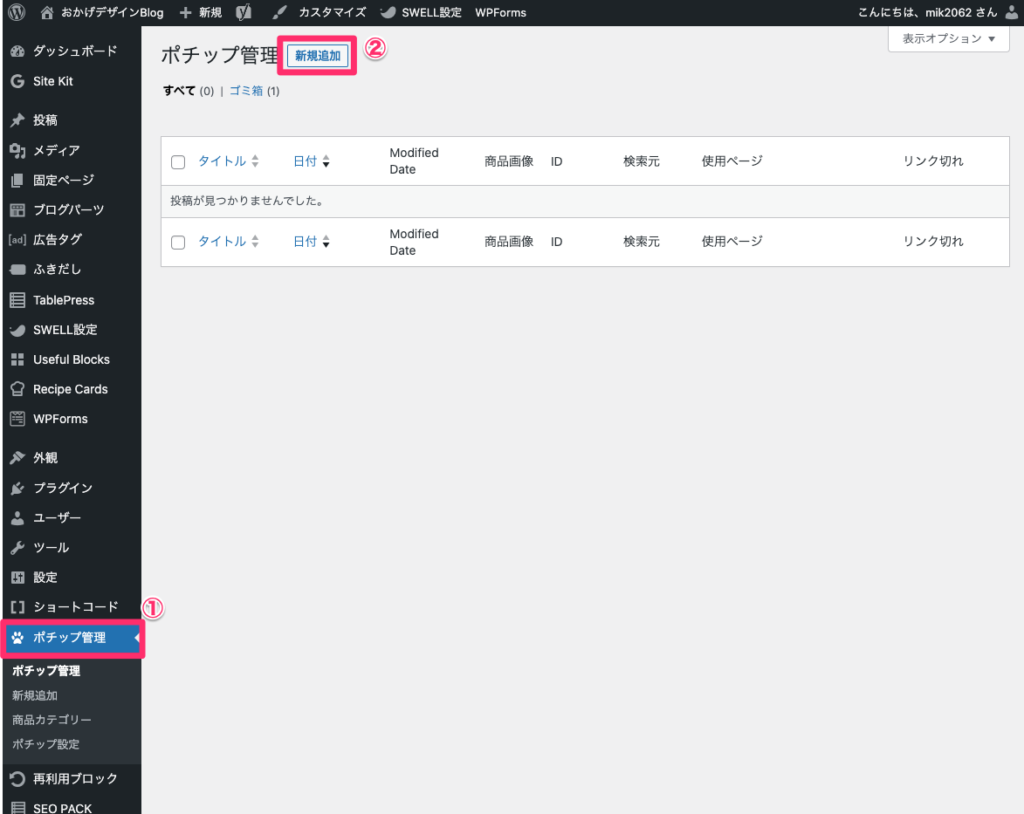
商品の選択方法では 商品を検索をクリックします。
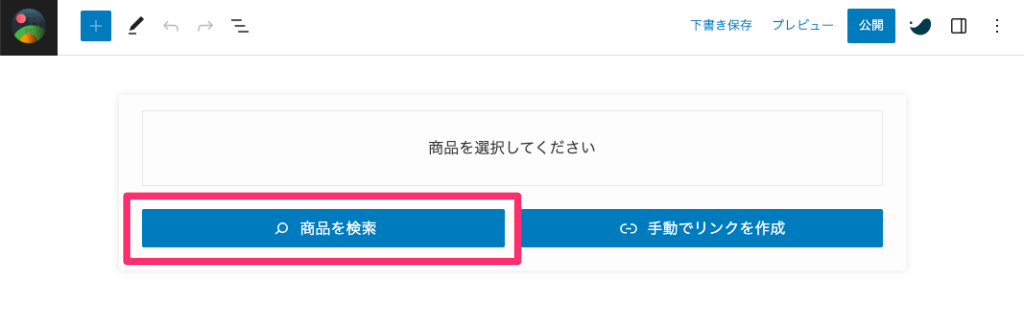
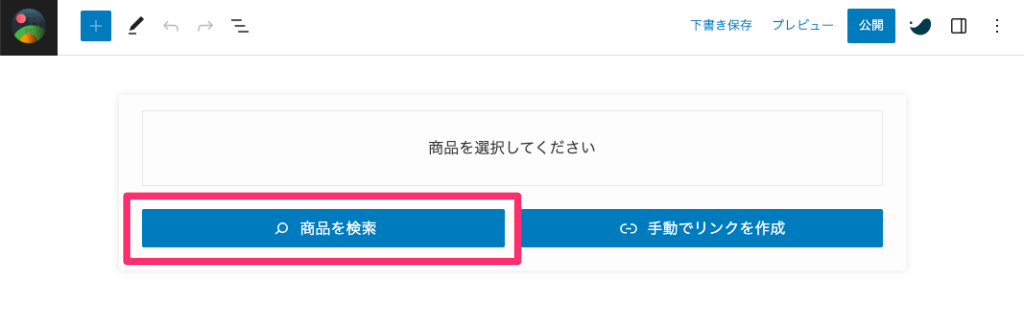
Amazonで検索を開いて、リンクを作成する商品を検索します。
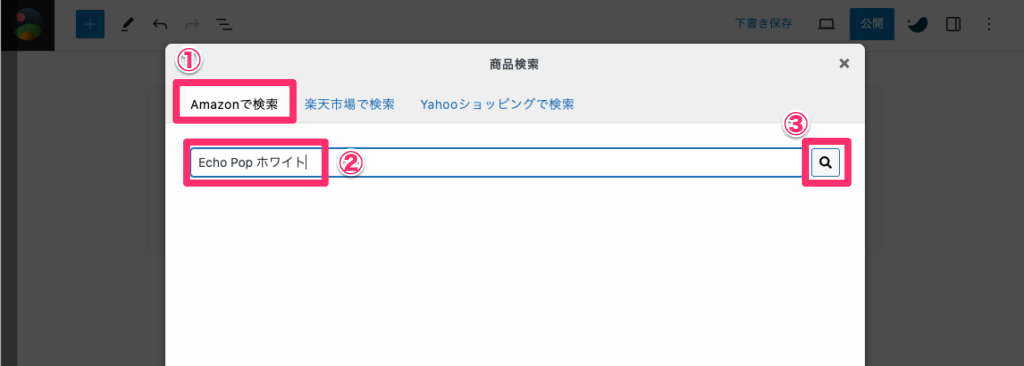
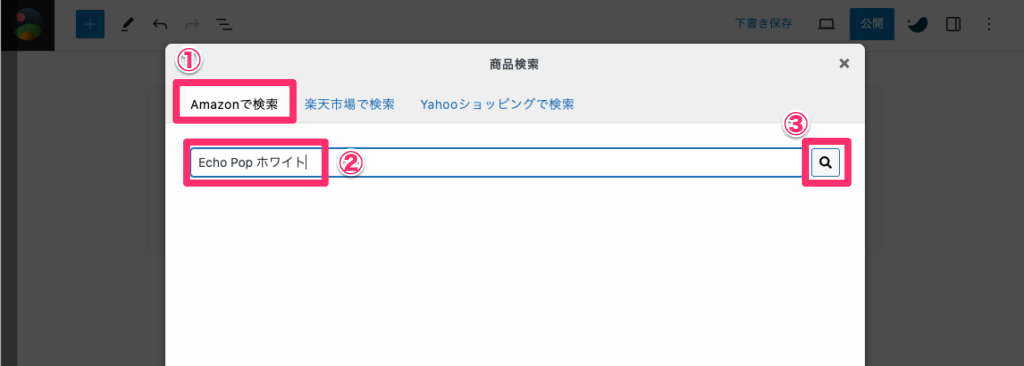
検索結果が表示されます。
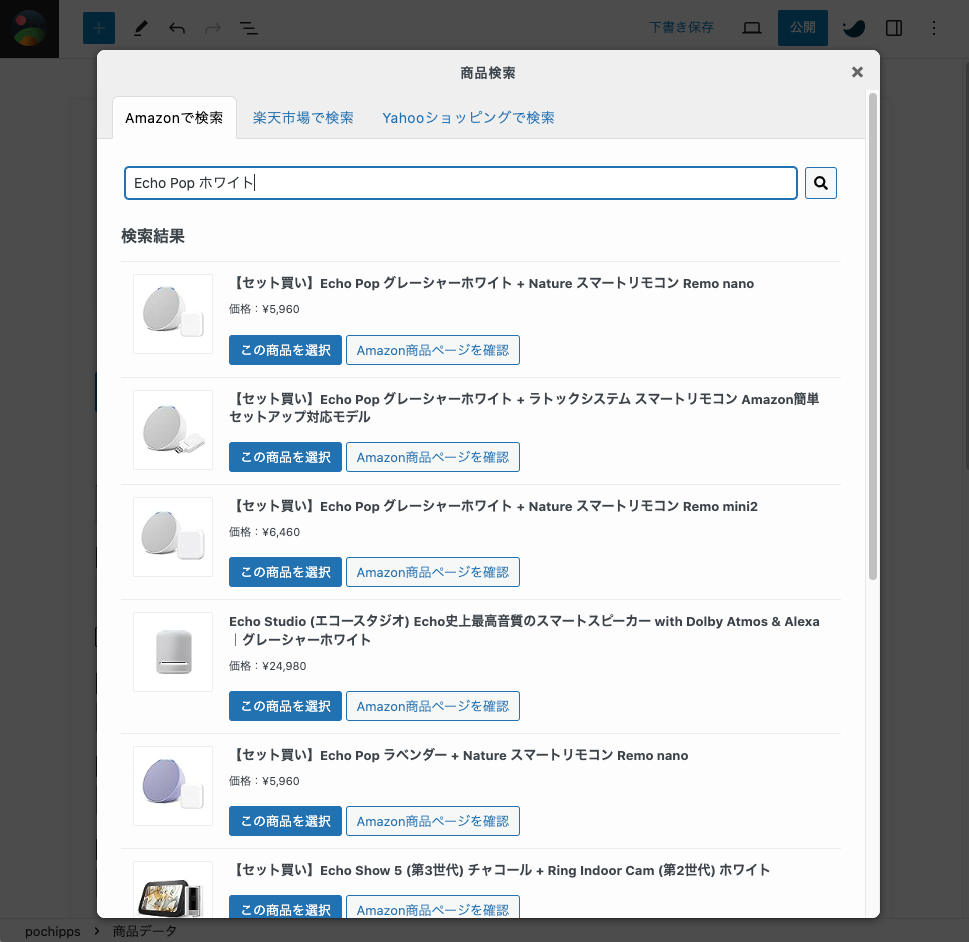
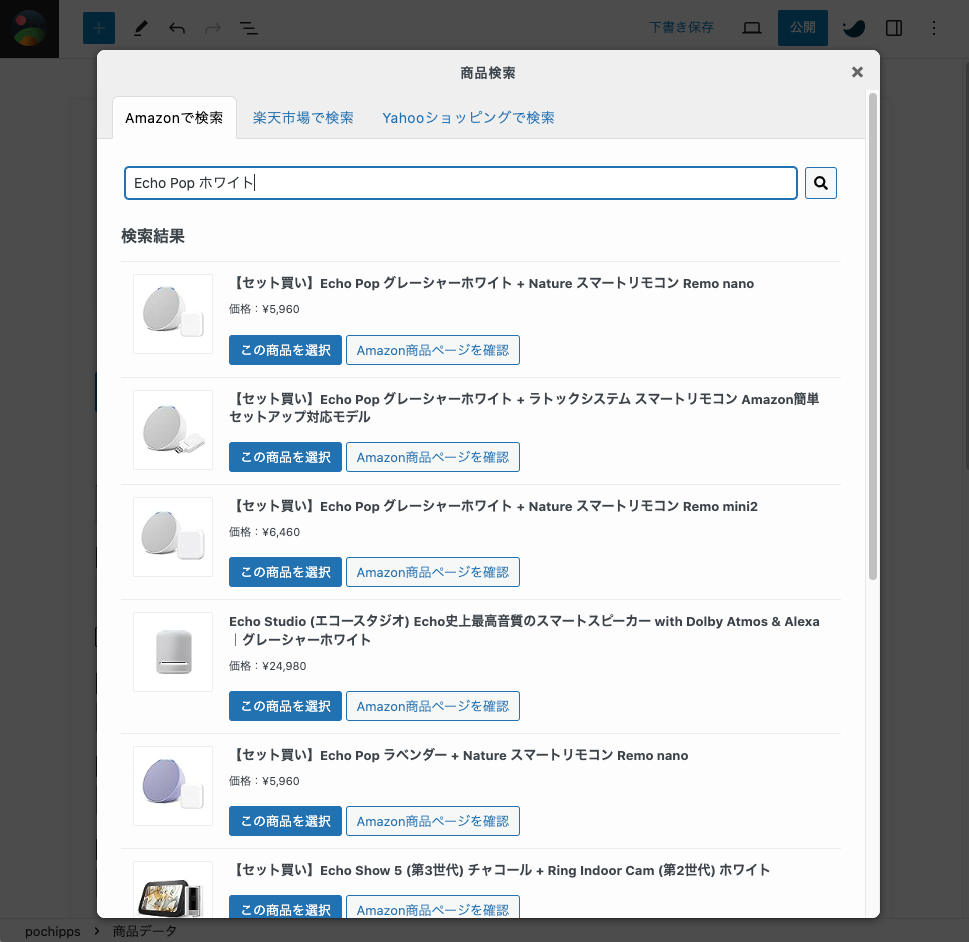
検索結果が取得できずに、以下のようなエラーが出る場合があります。
何度か繰り返してもエラーが出る場合は、しばらく間を置いてから再度行う必要があります。
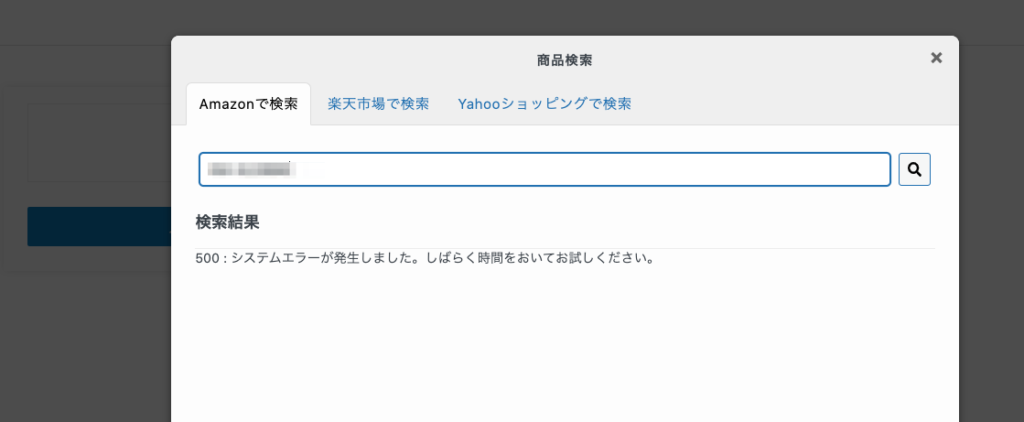
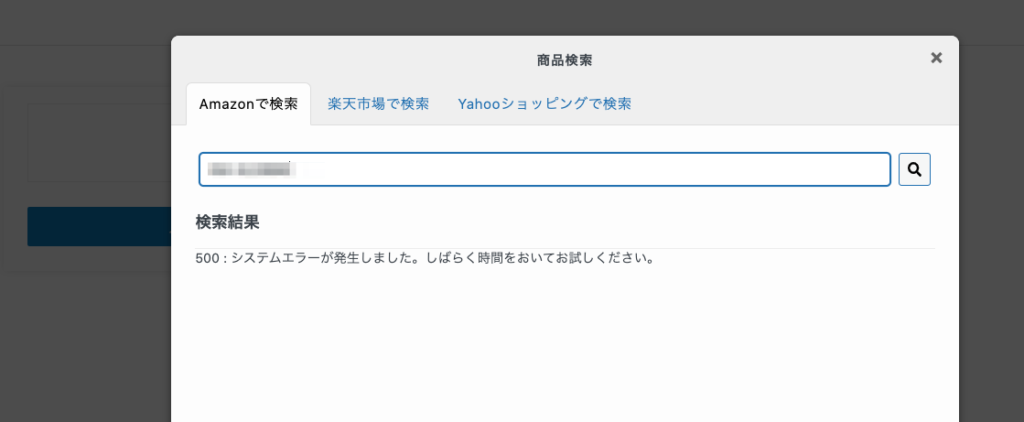
広告リンクを作成したい標品の この商品を選択をクリックします。
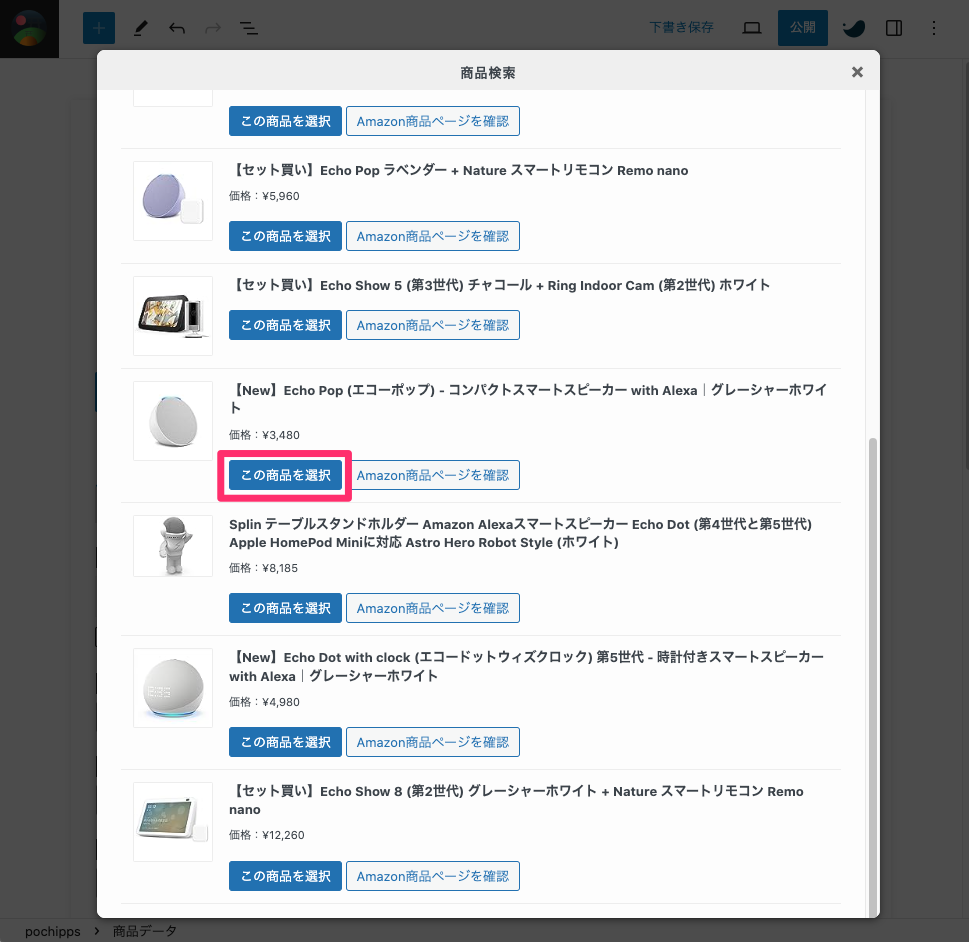
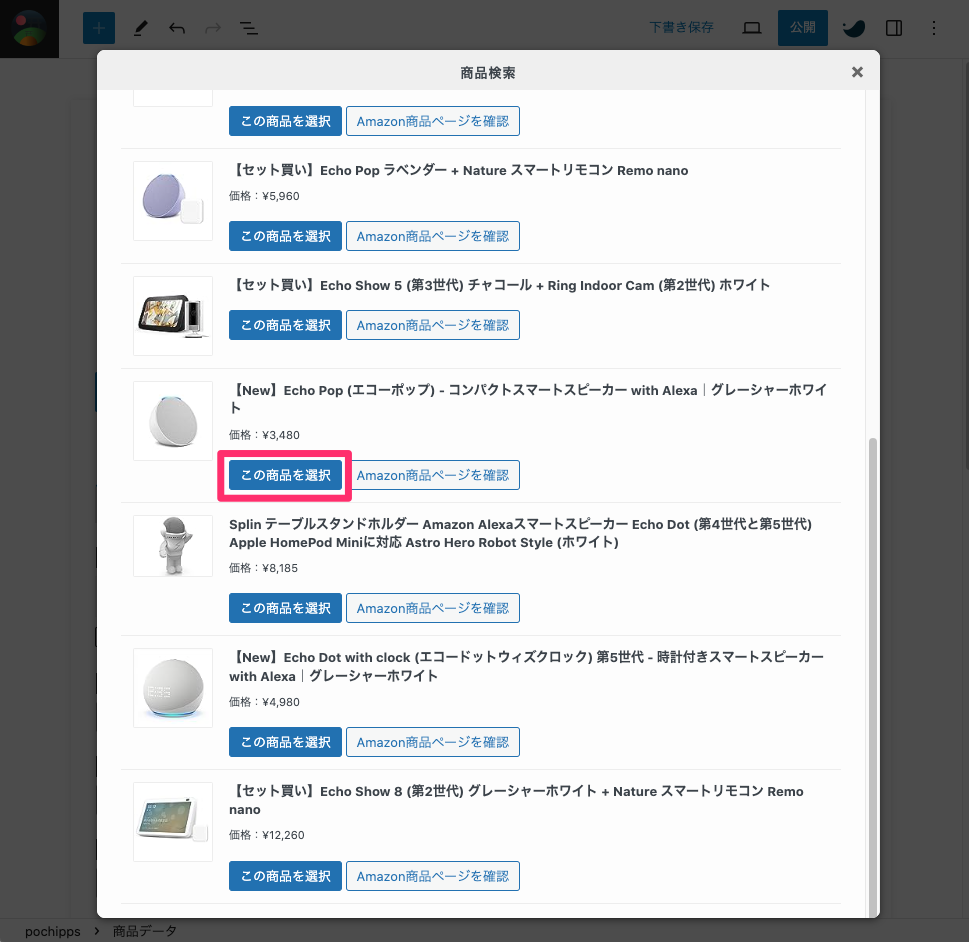
ポチップによる広告リンクが作成されます。
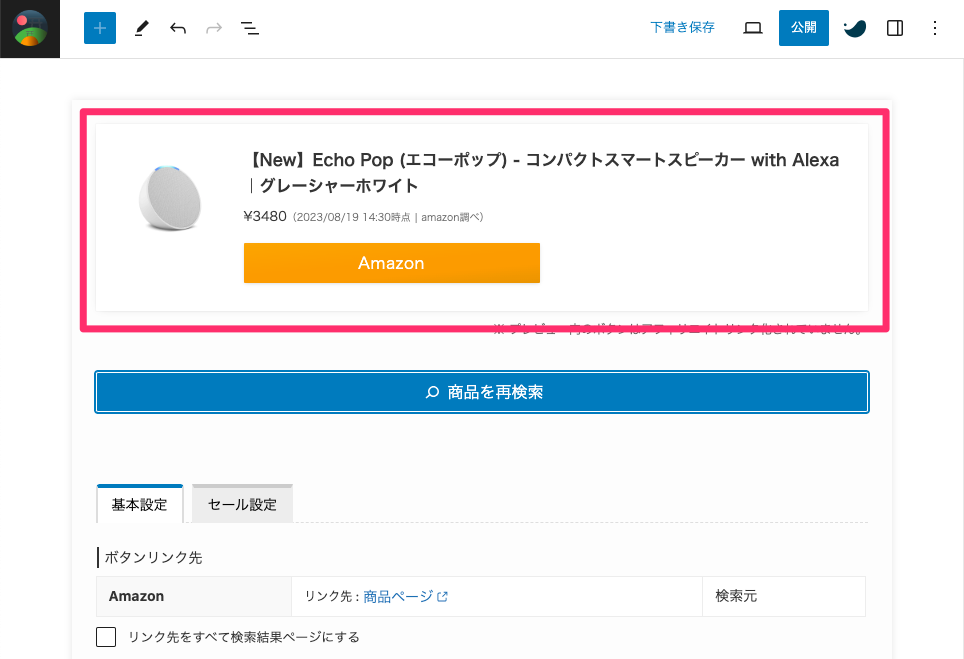
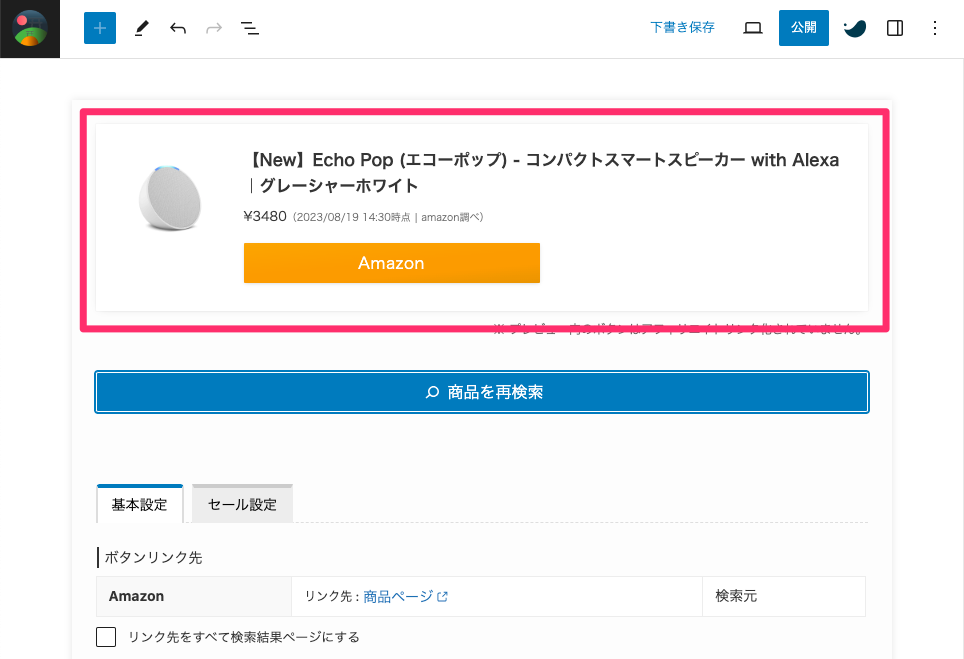
リンクの下の基本設定では商品タイトルや価格を表示するかなどを設定できます。
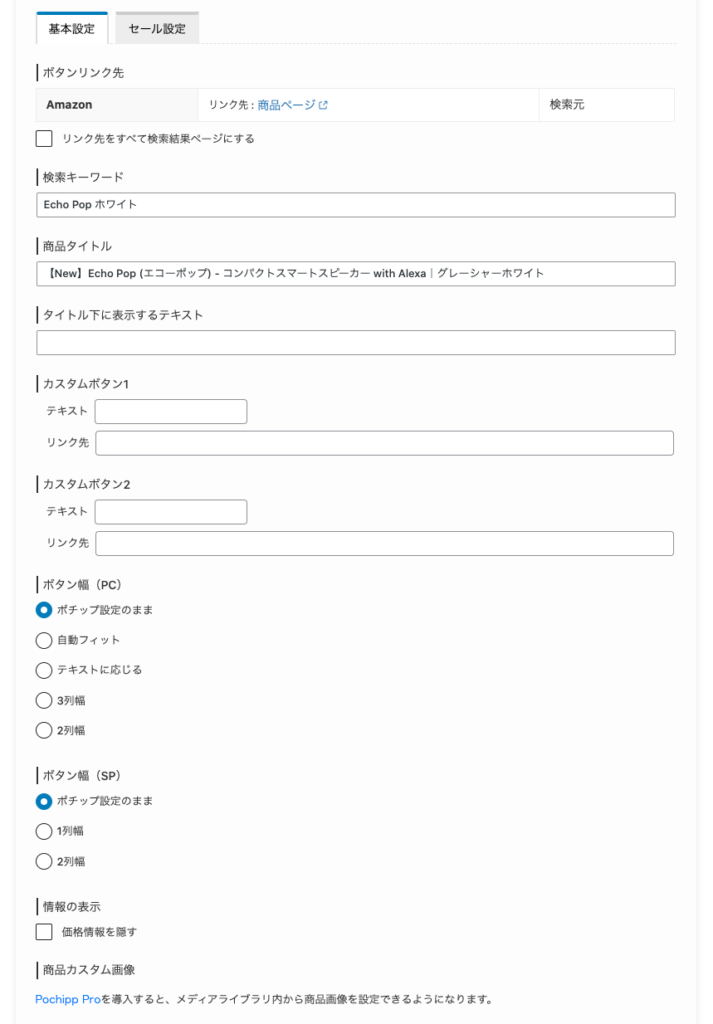
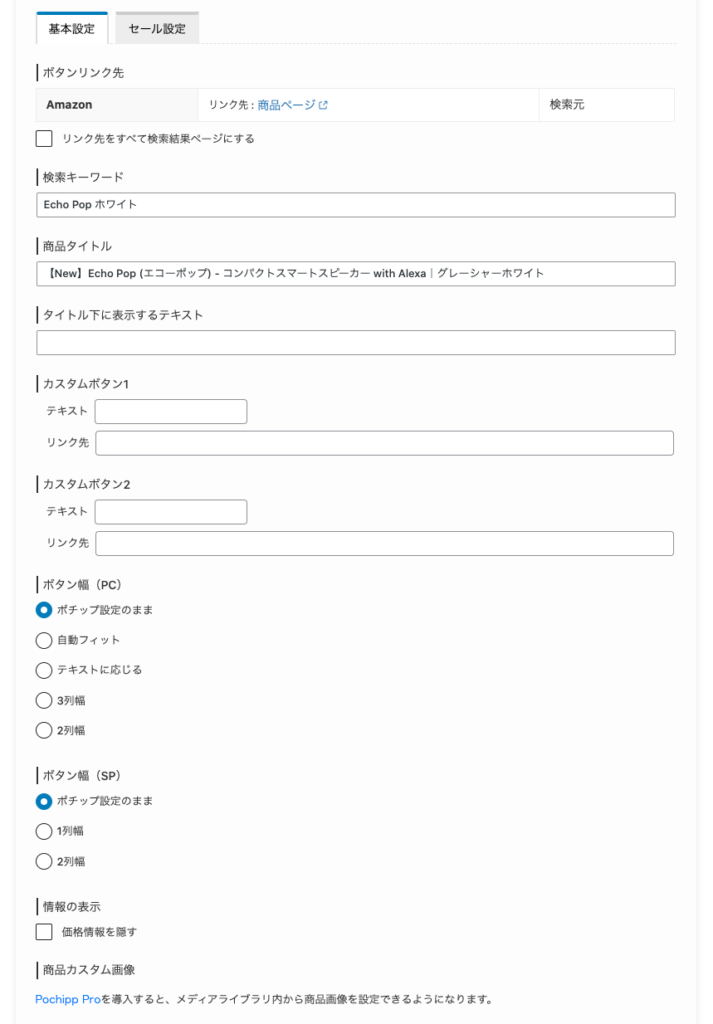
セール情報では、特定の期間だけ表示する情報を設定できます。
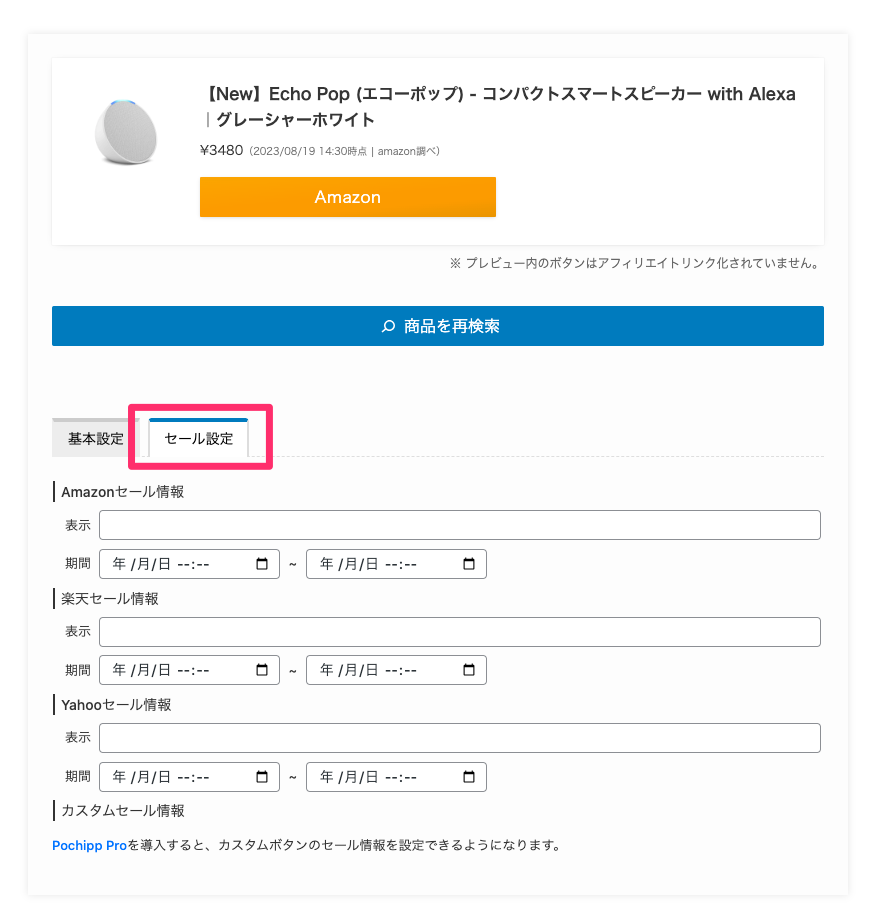
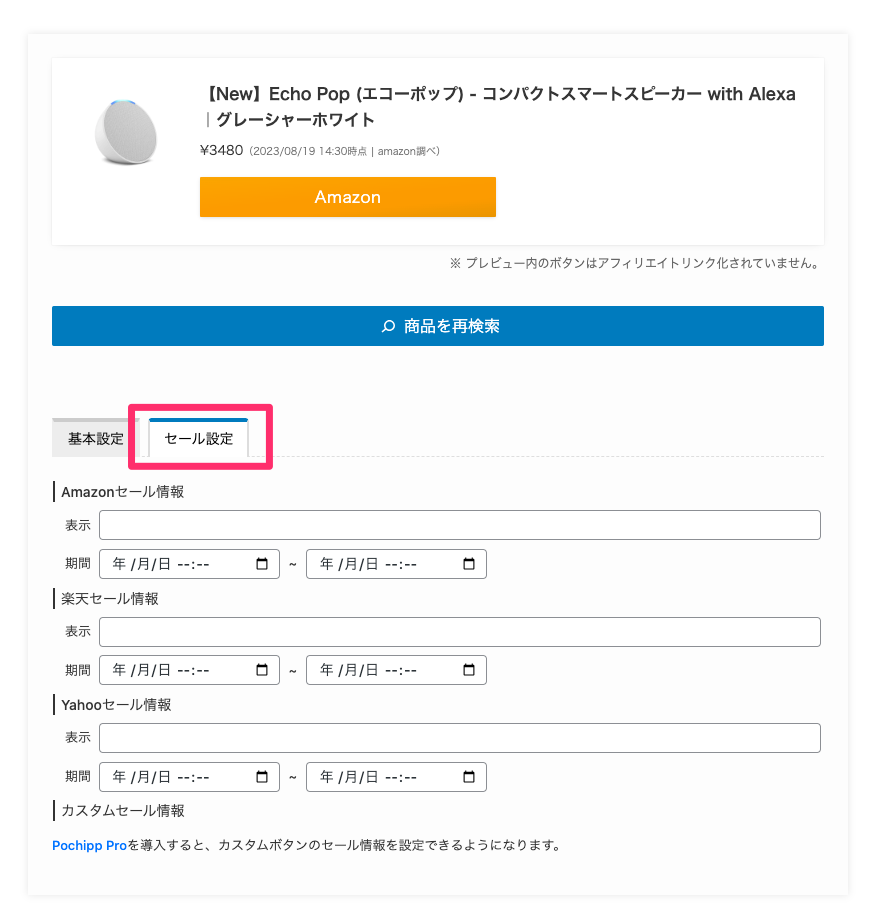
作成したリンクは下書き状態で、公開するまで使用できません。
記事と同じように最上部の 公開をクリックします。
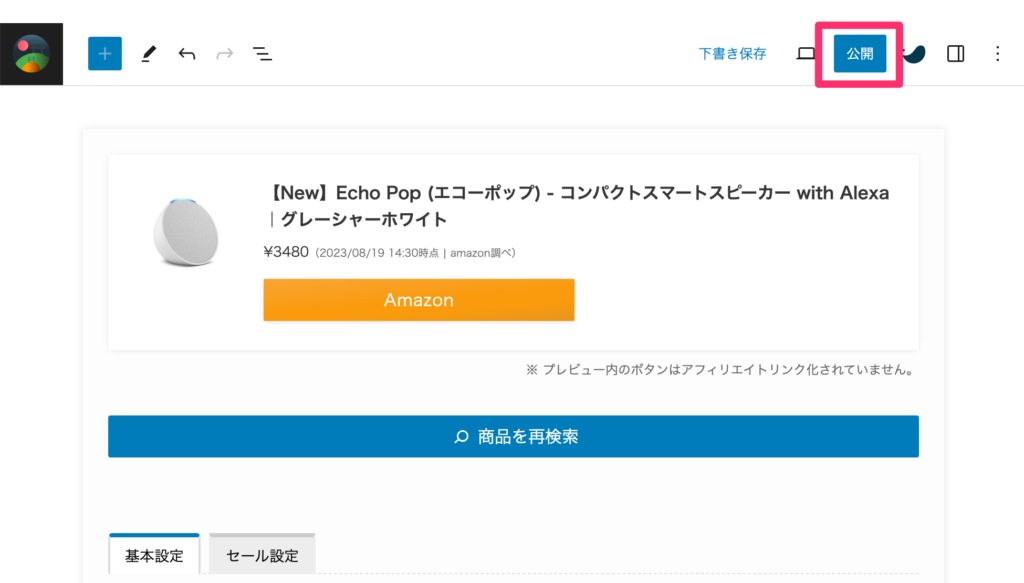
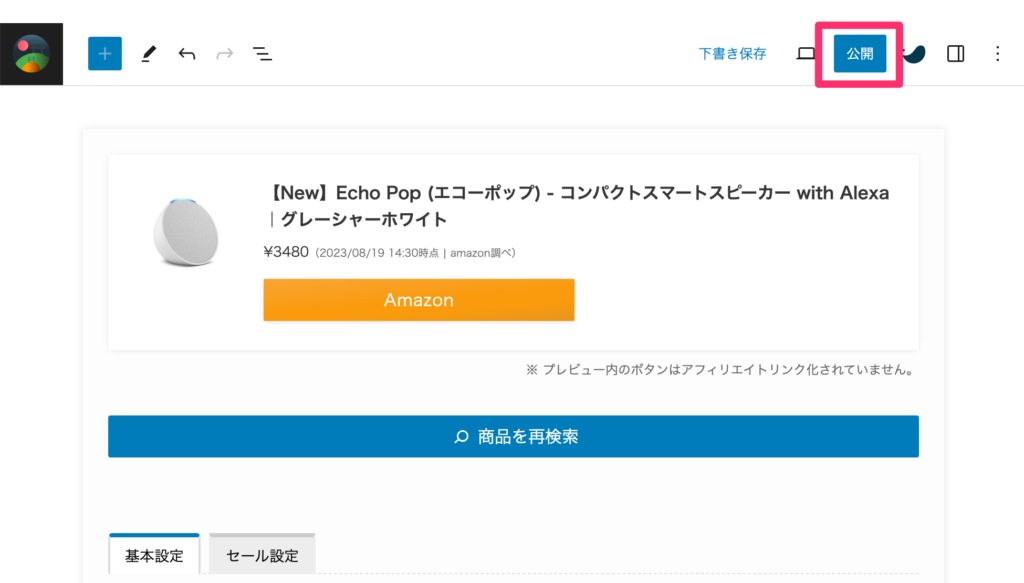
もう一度 公開をクリックすると、記事などでリンクを使用できるようになります。
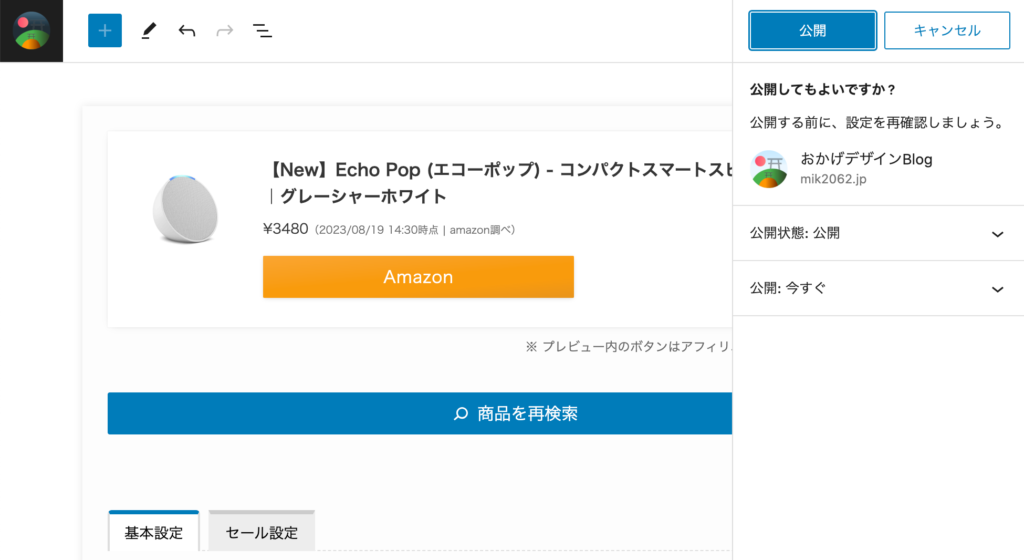
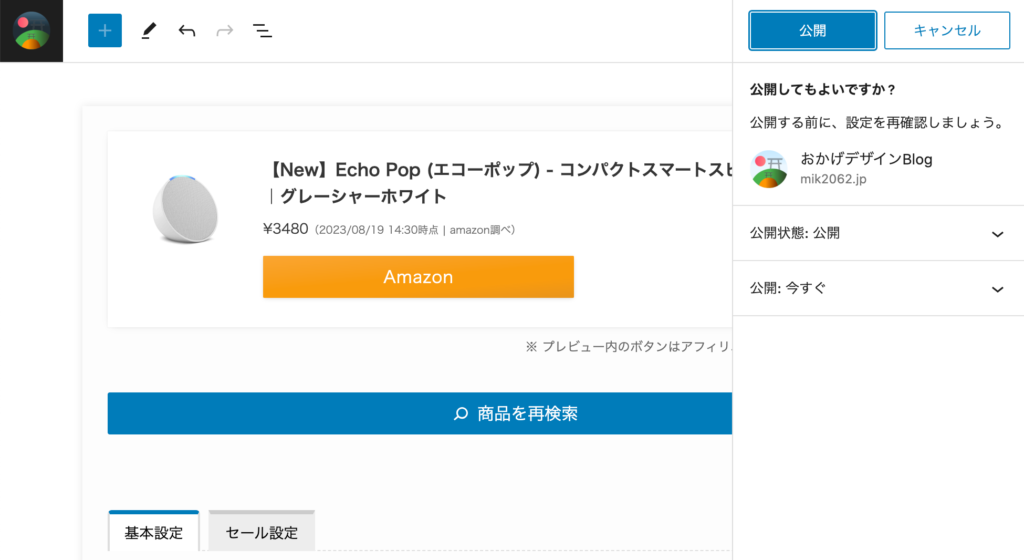
作成したリンクをWordPressの管理メニューのポチップ管理で確認できます。
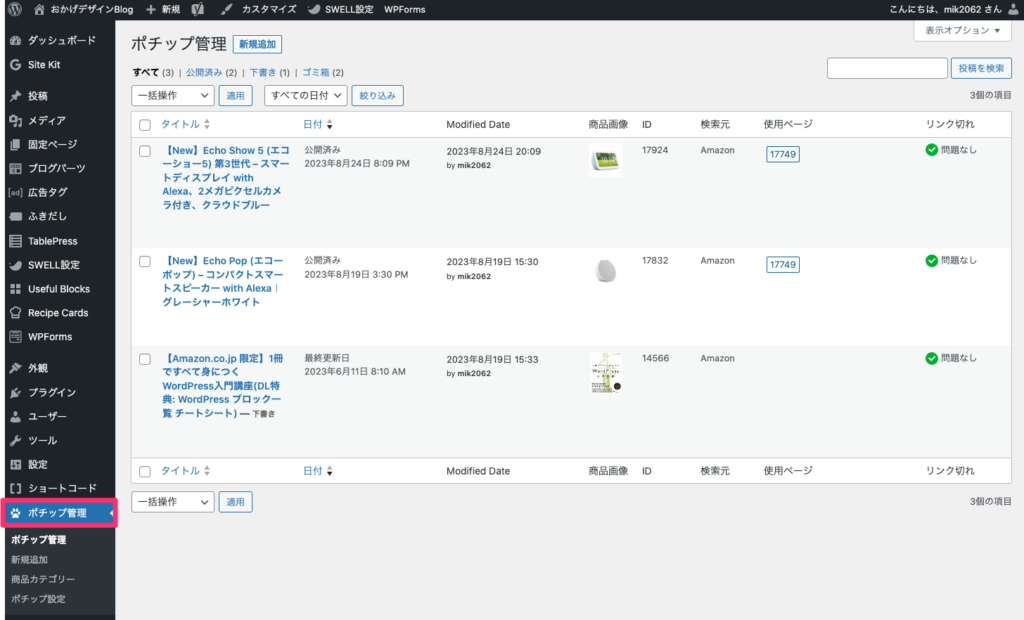
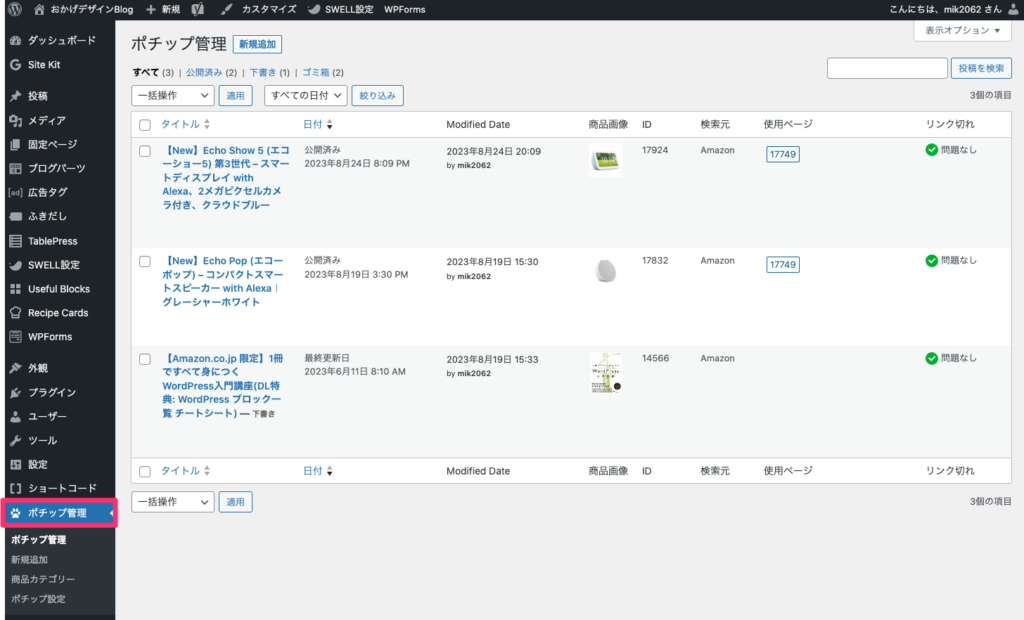
ポチップのリンクを記事に貼る
WordPressの記事や固定ページで、画面左側の追加パネルを開いてブロックのポチップをクリックします。
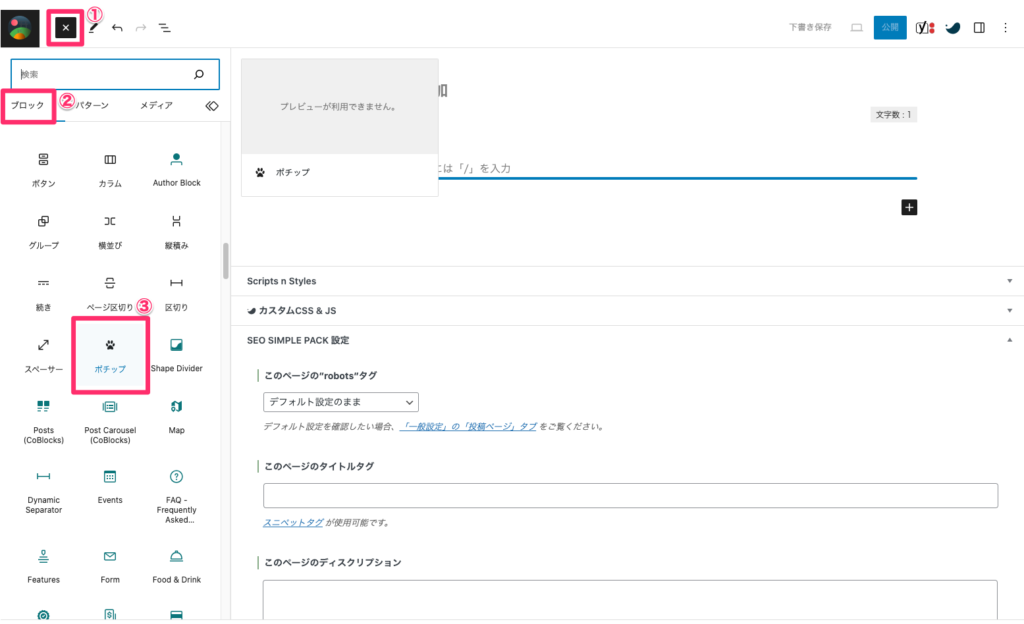
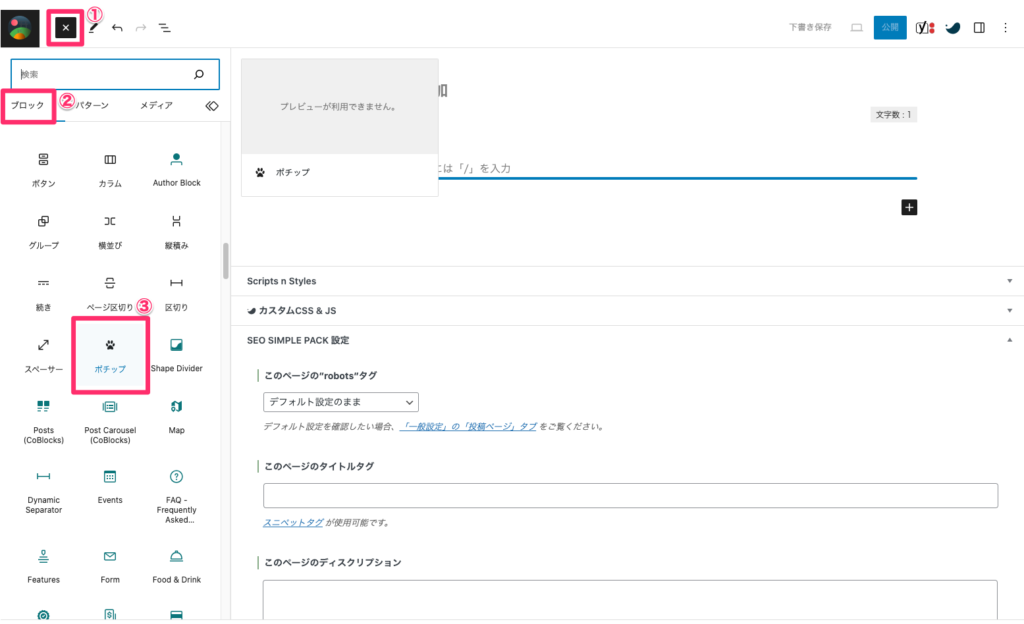
ポチップが設置されるので 商品を検索をクリックします。
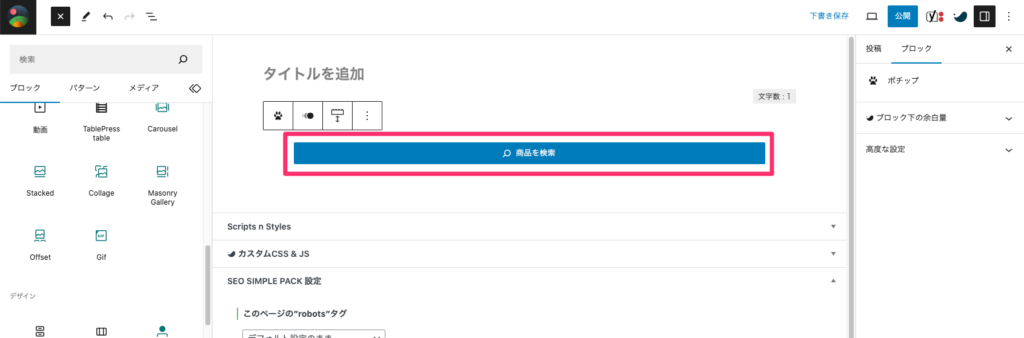
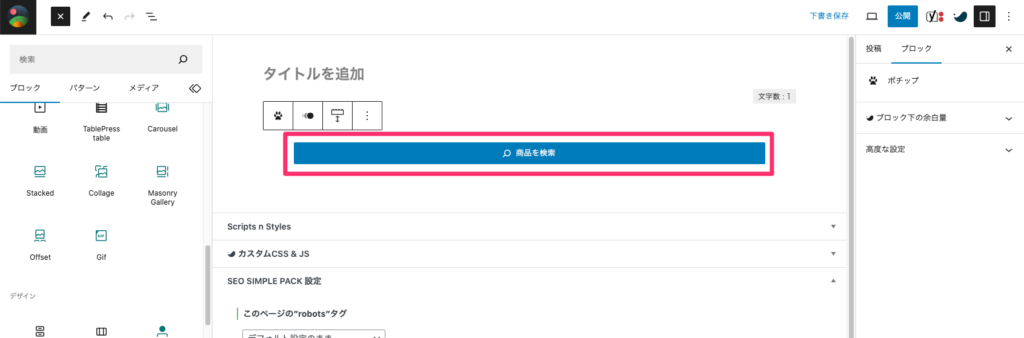
商品検索の画面は開くので登録済商品を検索から設置したいリンクの この商品を選択をクリックします。
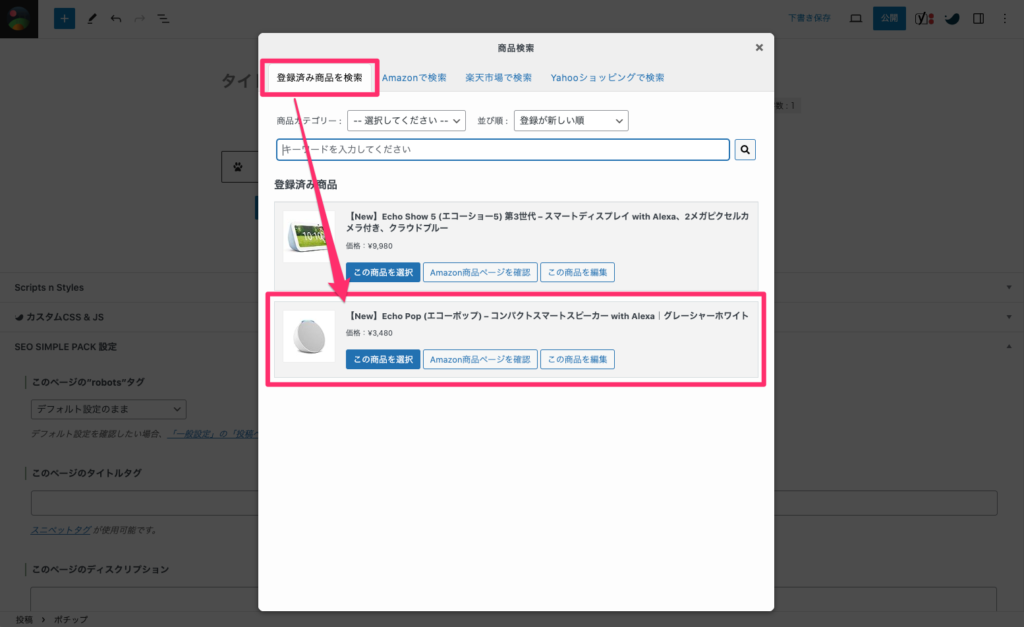
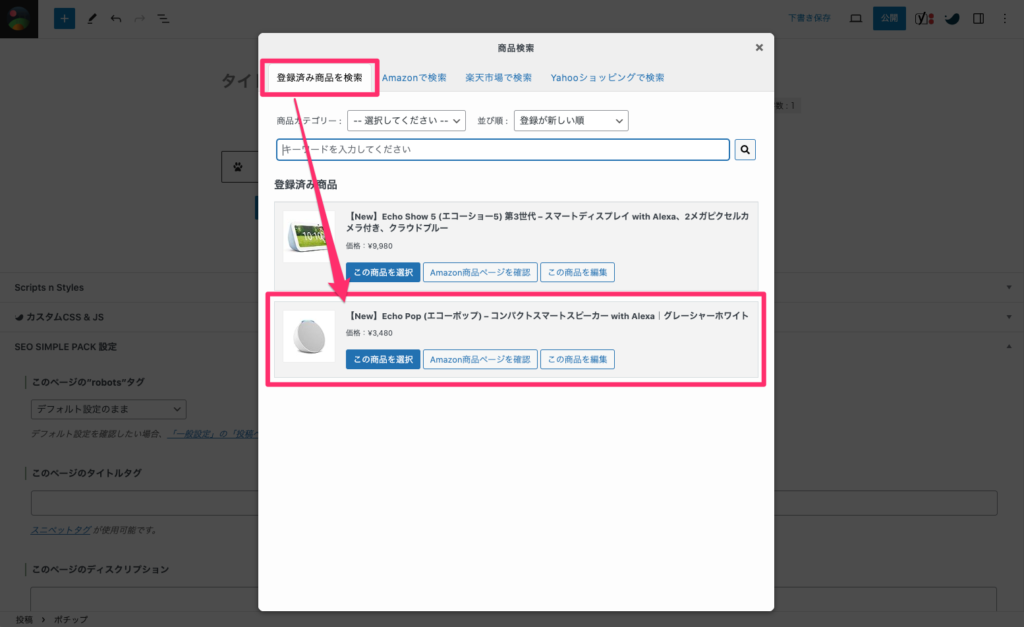
選択した商品リンクが設置されます。
画面右側のブロックの設定で、タイトルや説明文を上書きして書き換えることができます。